Samsung SYNCMASTER 795DF, SYNCMASTER 793MB, SYNCMASTER 795MB, SYNCMASTER 997DF User Manual [it]
Page 1
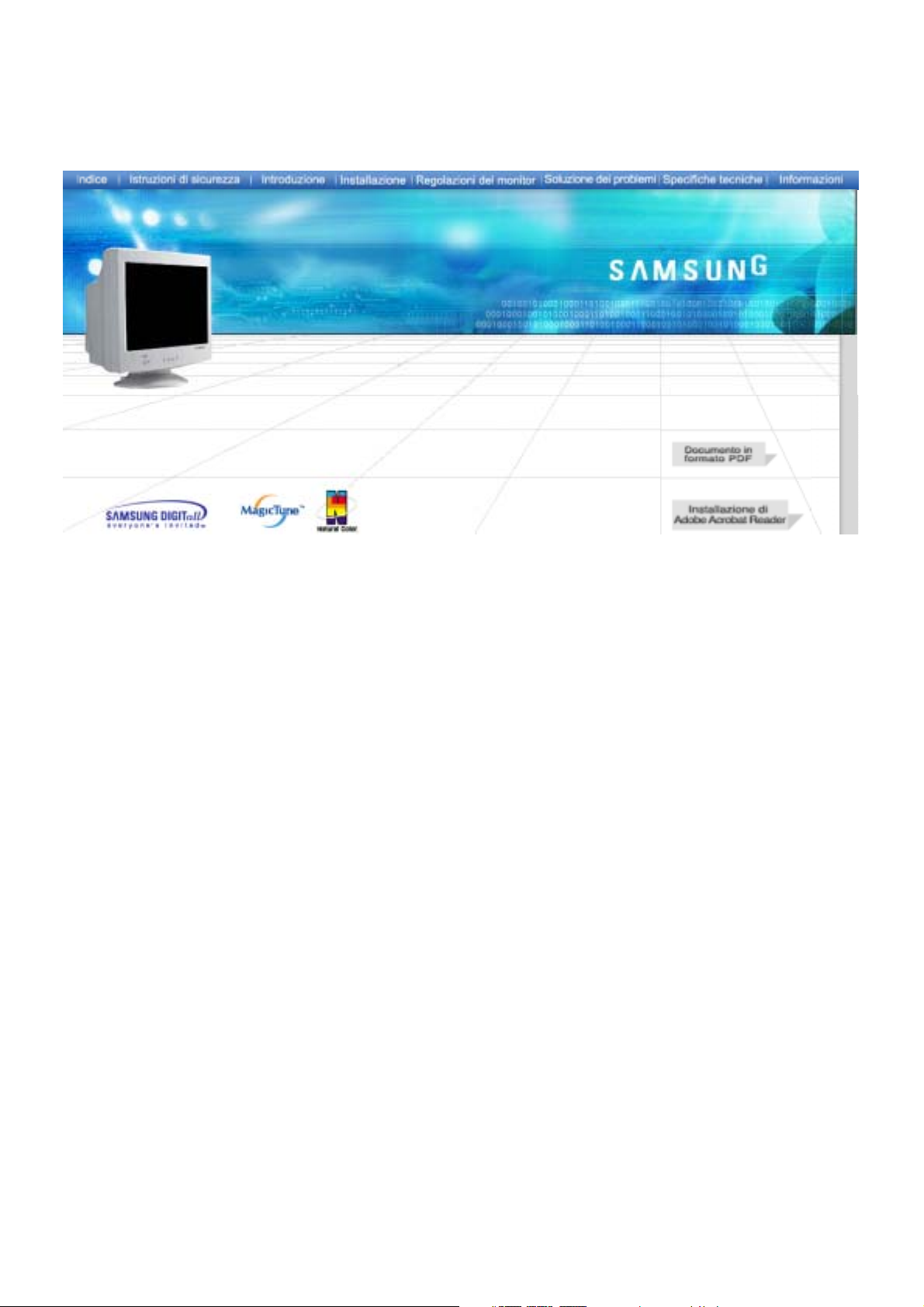
SyncMaster 591S/793S/591V/793V/783DF/793DF
/795DF/797DF/997DF/793MB/795MB
Page 2
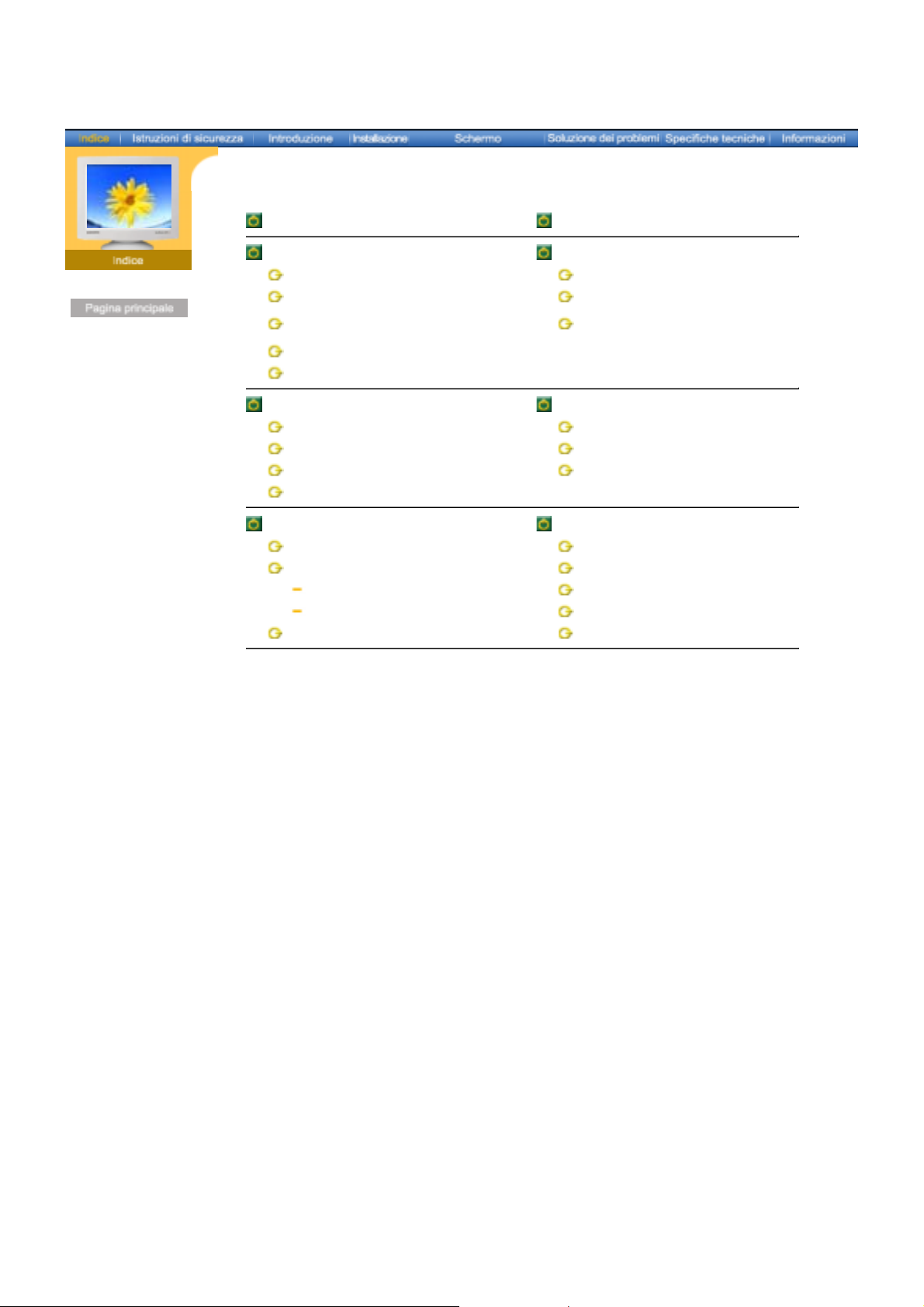
Italiano > Principale > Indice
Pagina principale Schermo
Istruzioni di sicurezza Soluzione dei problemi
Convenzioni Lista di controllo
Alimentazione Domande & Risposte
Installazione Controllo funzionamento con test
Pulizia
Altro
Introduzione Specifiche tecniche
Disimballaggio Informazioni generali
Parte anteriore Modi di Visualizzazione
Parte posteriore PowerSaver
Parte inferiore
Installazione Informazioni
Collegamento del monitor Assistenza tecnica
Installazione del driver video Termini
Installazione automatica Regulatory
Installazione manuale Natural Color
Installazione della base orientable Autorità
automatico
Page 3
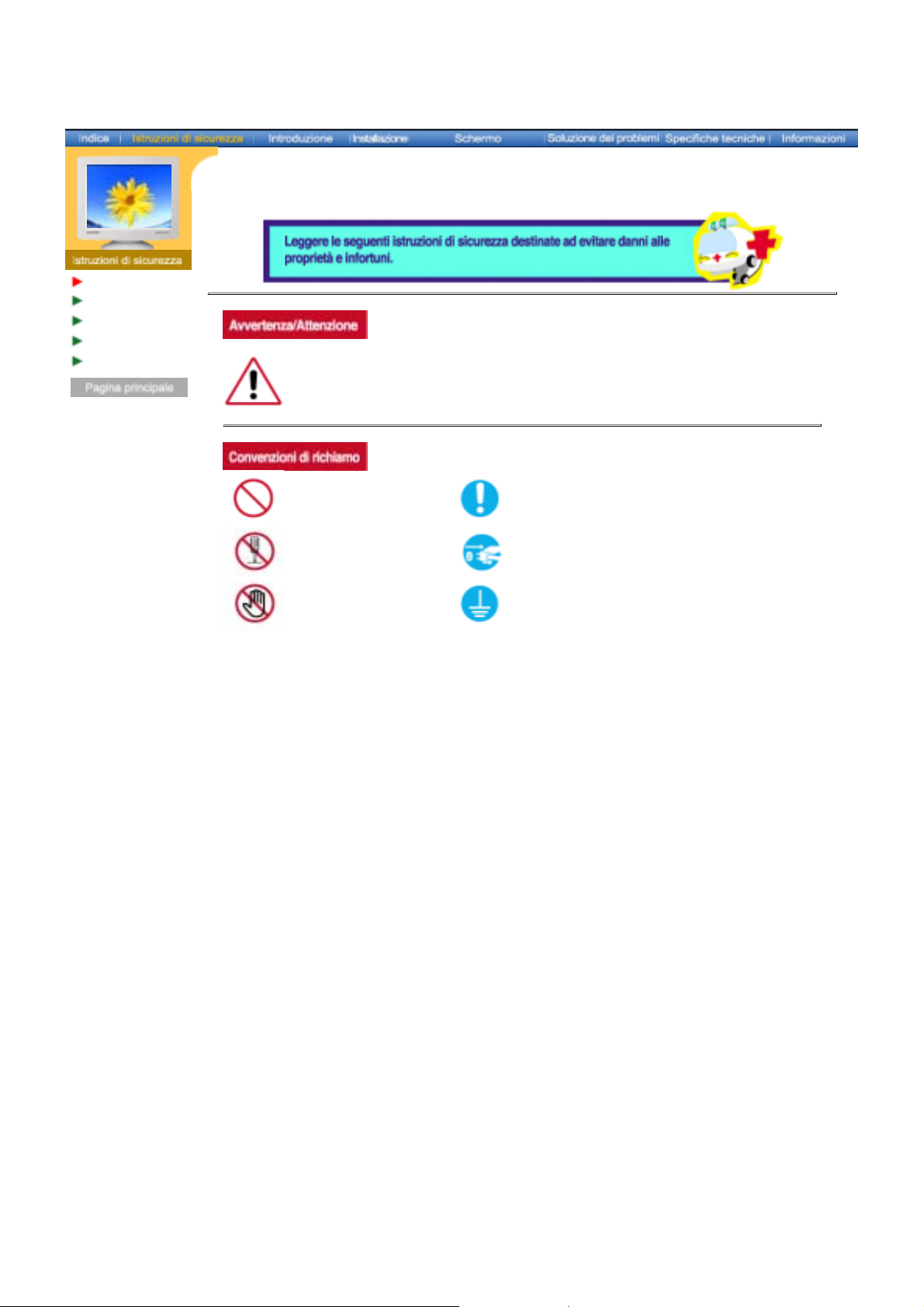
Convenzioni
Alimentazione
Installazione
Pulizia
Altro
Italiano > Principale > Istruzioni di sicurezza > Convenzioni
L’inosservanza delle istruzioni indicate da questo simbolo può comportare infortuni o
danni alle apparecchiature.
Vietato
È importante leggere e comprendere sempre
appieno il contenuto
Non smontare Scollegare la spina dalla presa di corrente
Non toccare
Collegamento a massa per evitare scosse
elettriche
Page 4
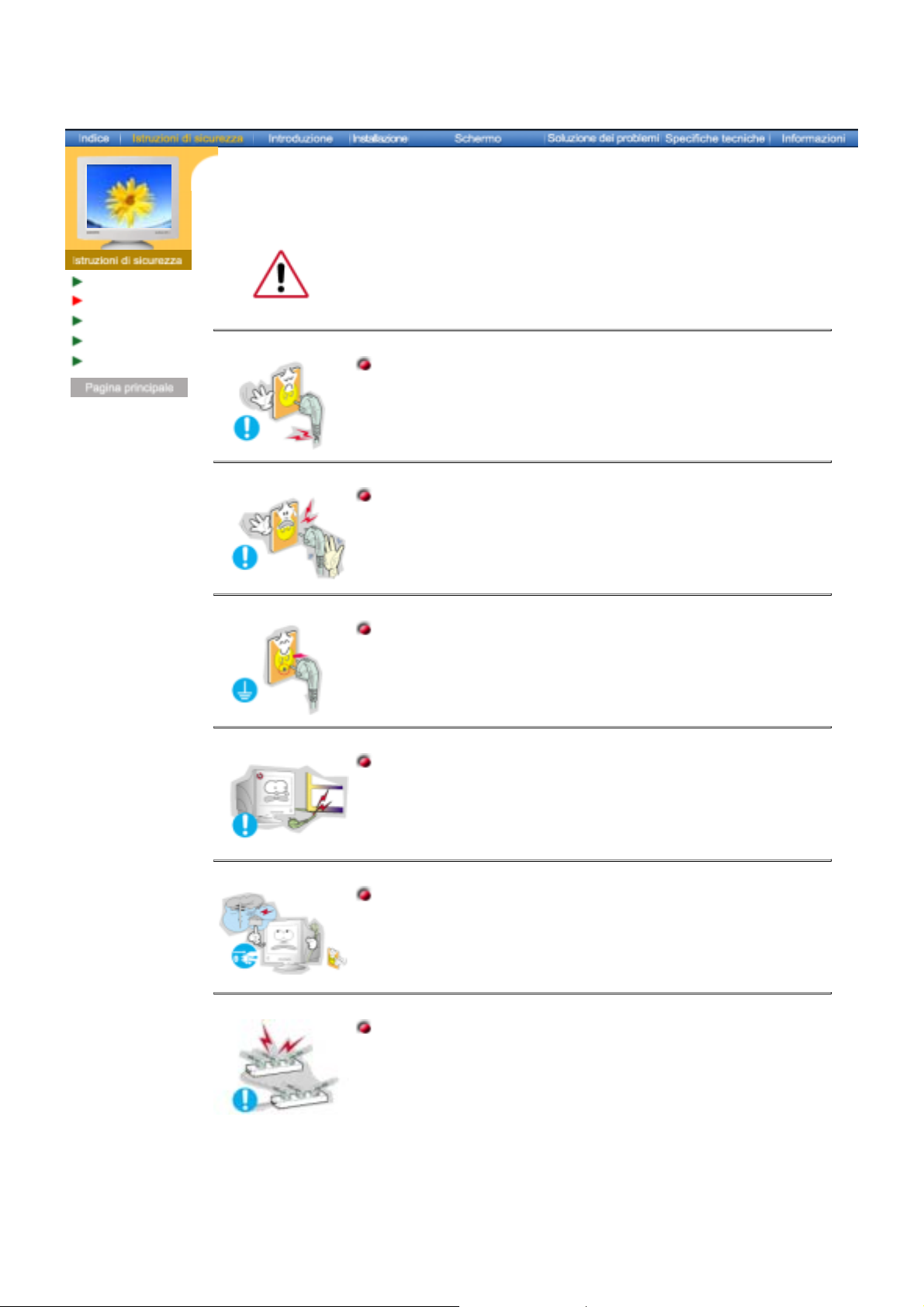
Italiano > Principale > Istruzioni di sicurezza > Alimentazione
In caso di non utilizzo per periodi di tempo prolungati, regolare il PC su
DPMS. Se si utilizza uno screen saver, selezionare la modalità.
Convenzioni
Alimentazione
Installazione
Pulizia
Altro
z Se le dimensioni del monitor sono troppo piccole o se la stessa immagine
rimane visualizzata per lunghi periodi di tempo, è possibile che appaiano
delle immagini residue causate da danni alla sostanza fluorescente
all'interno del tubo catodico.
Non usare apparecchi con la spina danneggiata o allentata.
z L’inosservanza di questa precauzione può causare scosse
elettriche o incendi.
Non estrarre la spina tirandola dal filo e non toccarla con le mani
bagnate.
z L’inosservanza di questa precauzione può causare scosse
elettriche o incendi.
Usare solo una spina e una presa opportunamente collegata a
massa.
z Una massa inadatta può causare scosse elettriche o danni alle
apparecchiature.
Non piegare in modo eccessivo la spina e il filo e non collocare
oggetti pesanti sopra di questi onde evitare danni.
z L'inosservanza di questa istruzione può causare scosse elettriche
o incendi.
Scollegare la spina dalla presa di corrente in caso di temporali o
fulmini o in caso di non utilizzo per un lungo periodo di tempo.
z L'inosservanza di questa precauzione può causare scosse
elettriche o incendi.
Non collegare troppe prolunghe o spine ad una presa di corrente.
z L’inosservanza di questa precauzione può essere causa di
incendio.
Page 5
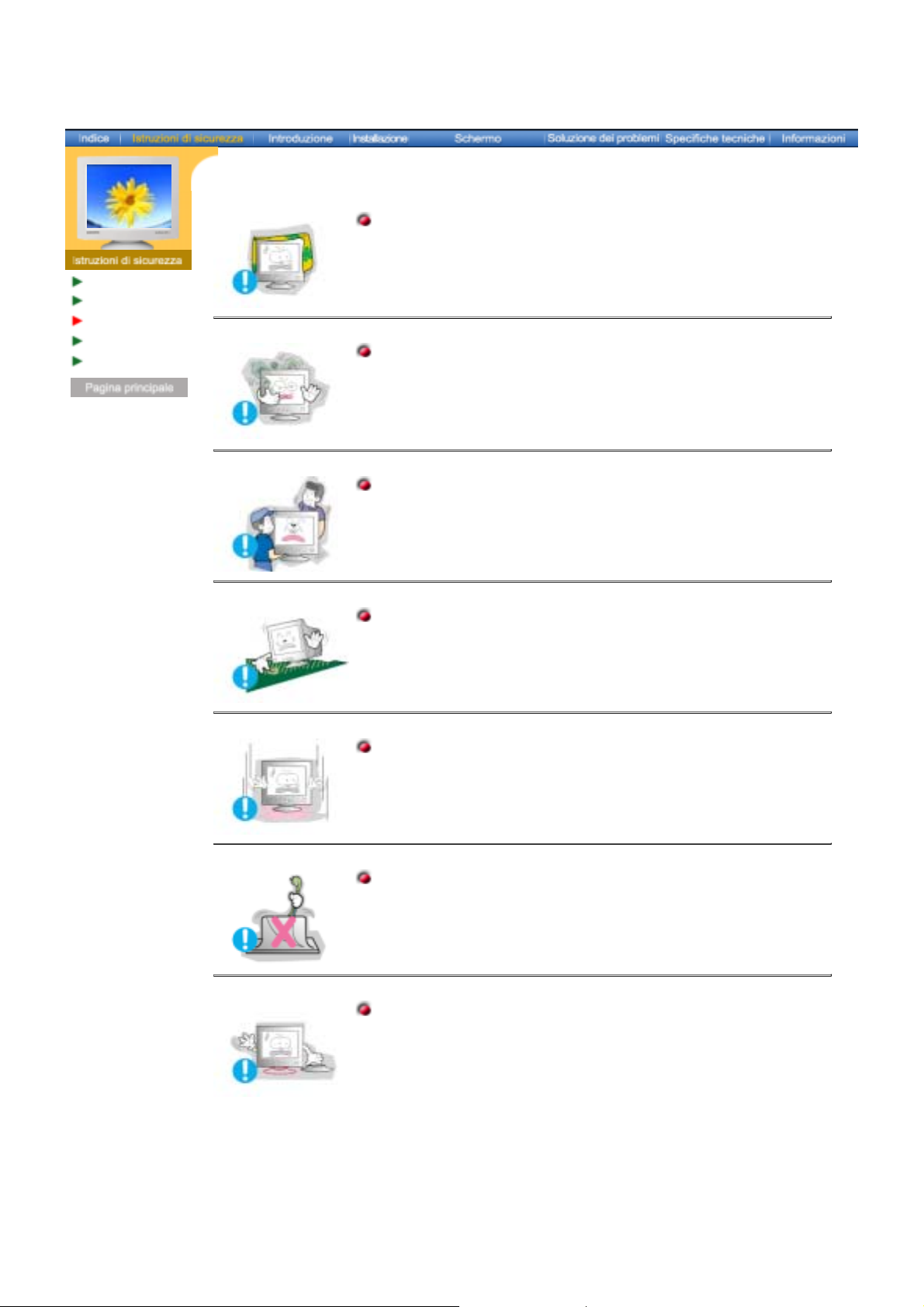
Convenzioni
Alimentazione
Installazione
Pulizia
Altro
Italiano > Principale > Istruzioni di sicurezza > Installazione
Non coprire le bocchette di ventilazione del monitor.
z Una cattiva ventilazione può essere causa di guasti o di incendi.
Posizionare il monitor in un luogo in cui l'umidità e la presenza di
polvere siano minime.
z Seguire questa precauzione per evitare cortocircuiti o incendi
all'interno del monitor.
Durante il trasporto non far cadere il monitor.
z L’inosservanza di questa precauzione può essere causa di
infortuni o di danni all'apparecchio.
Posizionare il monitor su una superficie piana e stabile.
z Se il monitor cade, può essere causa di infortuni.
Fissare il monitor con cura.
z L’inosservanza di questa precauzione può comportare danni o
rottura dell’apparecchio.
Non posizionare il monitor appoggiandolo sullo schermo.
z Seguendo questa precauzione si evita di danneggiare la superficie
del tubo catodico.
Non usare il monitor sprovvisto del suo supporto.
z Si potrebbe rompere o causare un incendio provocato dalla cattiva
ventilazione.
z Nel caso in cui il monitor dovesse essere utilizzato senza il
supporto in dotazione, adottare gli opportuni provvedimenti per
assicurare una ventilazione appropriata.
Page 6

Convenzioni
Alimentazione
Installazione
Pulizia
Altro
Italiano > Principale > Istruzioni di sicurezza > Pulizia
Per la pulizia del telaio del monitor o della parte esterna del tubo catodico,
utilizzare un panno morbido, leggermente inumidito.
Non pulire il monitor a schermo piatto con acqua. Utilizzare un
prodotto detergente delicato diluito con acqua.
Alcuni prodotti detergenti contengono elevate quantità di solventi con base
alcolica, che possono danneggiare (cambiamento di colore) o far incrinare il
telaio del monitor. È possibile che tali prodotti abbiano effetti anche sulla
parte esterna antistatica/antiriflesso del tubo catodico.
Diluire il prodotto detergente (rapporto 1:10) con acqua prima di utilizzarlo.
Non spruzzare il detersivo direttamente sul monitor.
Usare il prodotto detergente raccomandato versandolo su un
panno morbido.
z Con questa precauzione si può evitare che il tubo catodico
incrostato sia danneggiato o che il rivestimento del monitor si
dissolva, si incrini o si scolorisca.
z Acquistare un prodotto detergente raccomandato presso uno dei
Centri di assistenza Samsung.
Se il connettore tra la spina e il pin è impolverato o sporco, pulirlo
in modo opportuno con un panno asciutto.
z Un connettore sporco può essere causa di scosse elettriche o
incendi.
Non posizionare bicchieri d'acqua, prodotti chimici o altri piccoli
oggetti di metallo sul monitor.
z L’inosservanza di questa precauzione può causare danni, scosse
elettriche o incendi.
z Se un corpo estraneo entra nel monitor, scollegare la spina e
quindi contattare il centro di assistenza..
Page 7
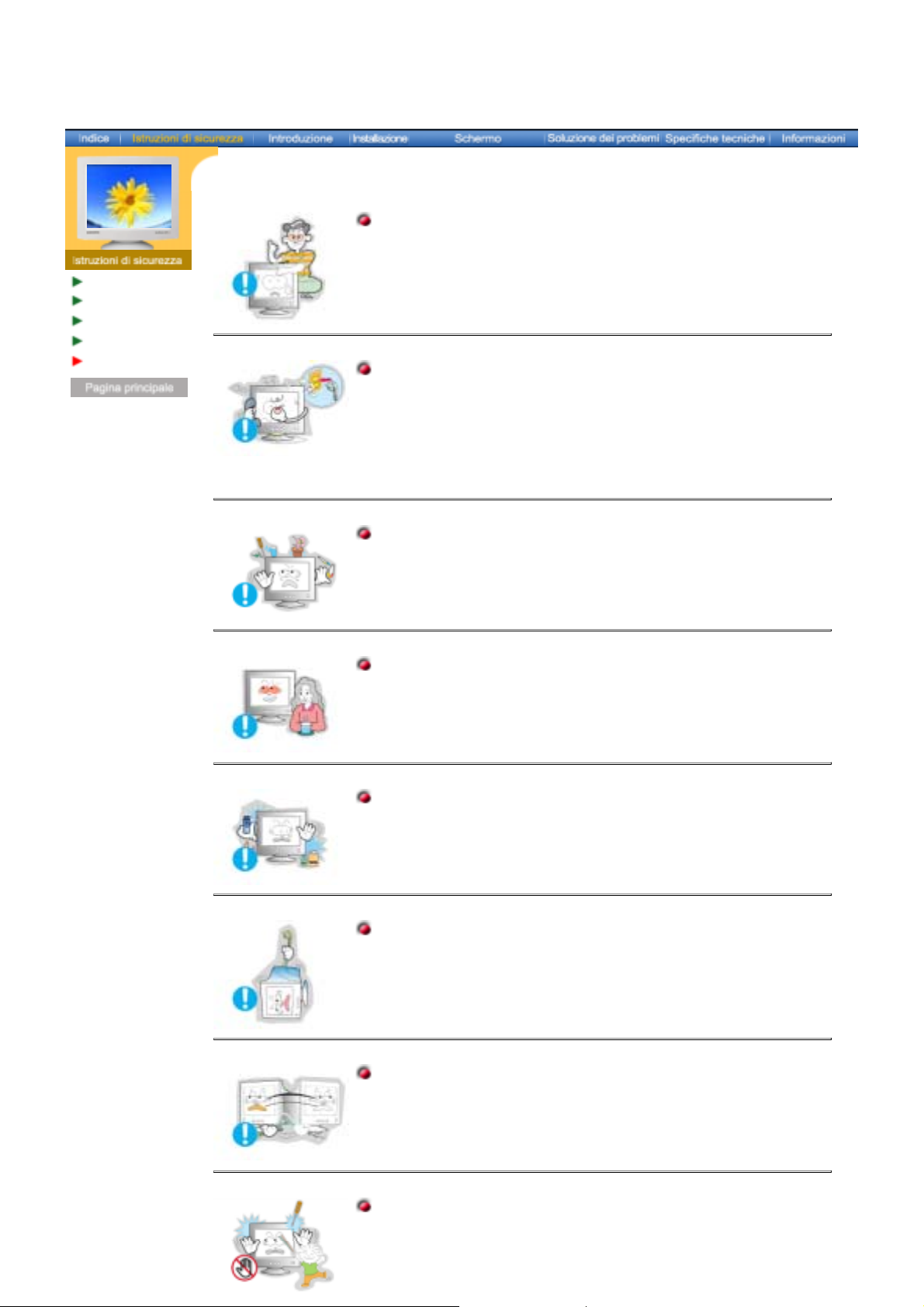
Italiano > Principale > Istruzioni di sicurezza > Altro
Non togliere il coperchio (o il pannello posteriore). All'interno sono
contenuti dei pezzi non riparabili dall'utente.
Convenzioni
Alimentazione
Installazione
Pulizia
Altro
z Il mancato rispetto di questa precauzione può essere causa di
scosse elettriche o incendi.
z Affidare l'esecuzione delle riparazioni a tecnici qualificati.
Se il monitor non funziona in modo normale, in particolare se
produce rumori inconsueti o emana odori, scollegarlo
immediatamente dall'alimentazione e rivolgersi ad un centro di
assistenza o ad un rivenditore autorizzato.
z Il mancato rispetto di questa precauzione può essere causa di
scosse elettriche o incendi.
Non collocare oggetti pesanti sul monitor.
z Il mancato rispetto di questa precauzione può essere causa di
scosse elettriche o incendi.
Per ogni ora trascorsa davanti al monitor, si consiglia una pausa di
riposo per gli occhi di 5 minuti.
z Se si segue questa precauzione si riduce l'affaticamento della
vista.
Non usare o non conservare prodotti infiammabili vicino al monitor.
z L’inosservanza di questa precauzione può essere la causa di
esplosioni o incendi.
Non cercare di spostare il monitor tirandolo dal filo o dal cavo di
segnale.
z Ciò può provocare guasti, scosse elettriche o incendi dovuti al
danneggiamento del cavo.
Non spostare il monitor a destra o a sinistra tirandolo solo dal filo o
dal cavo del segnale.
z Ciò può provocare guasti, scosse elettriche o incendi dovuti al
danneggiamento del cavo.
Non inserire mai oggetti metallici all'interno delle aperture del
monitor.
Page 8
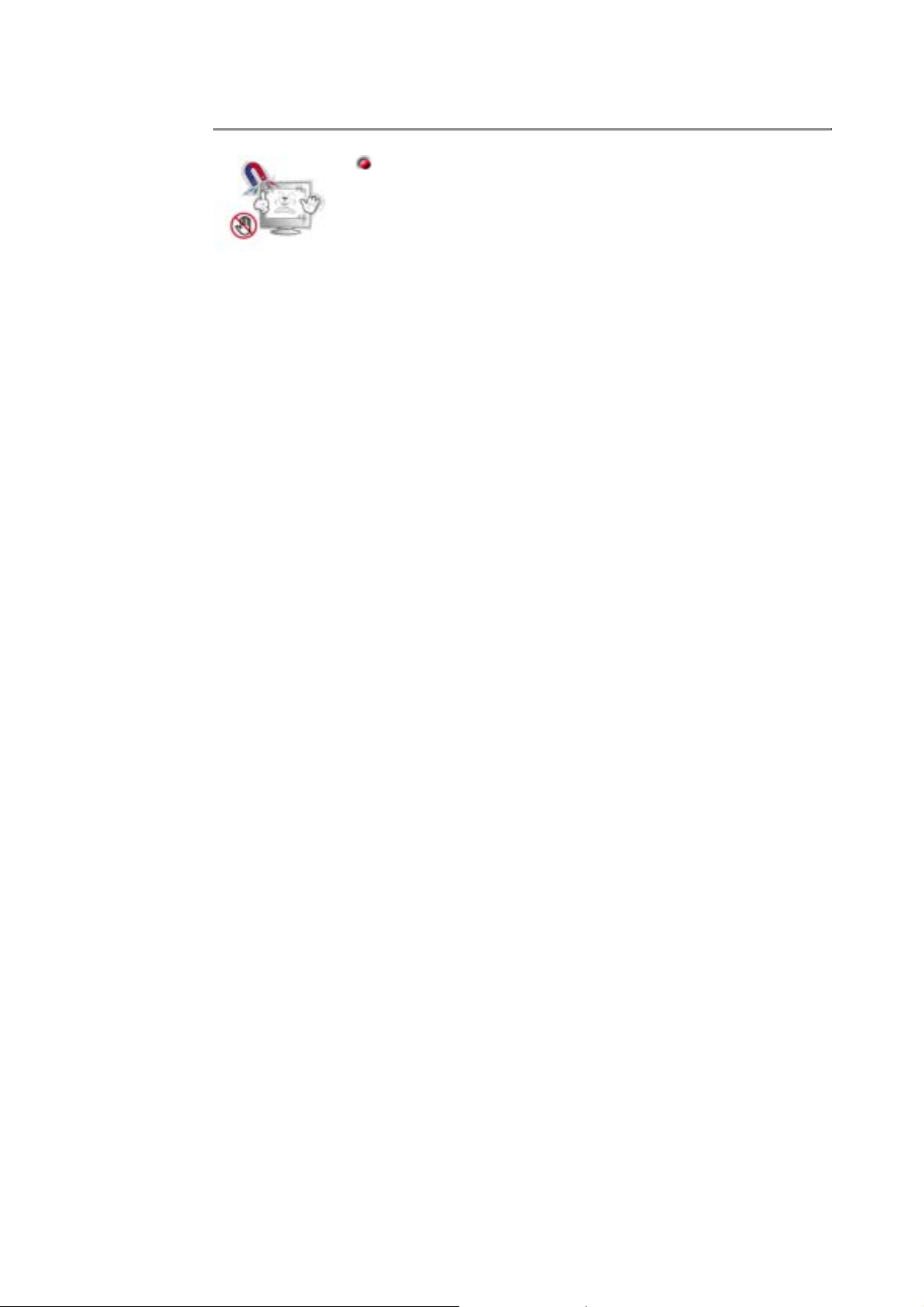
z Il mancato rispetto di questa precauzione può essere causa di
scosse elettriche, incendi o infortuni.
Conservare il monitor lontano da corpi magnetici.
z È possibile che queste sostanze magnetiche comportino lo
scolorimento del monitor.
Page 9
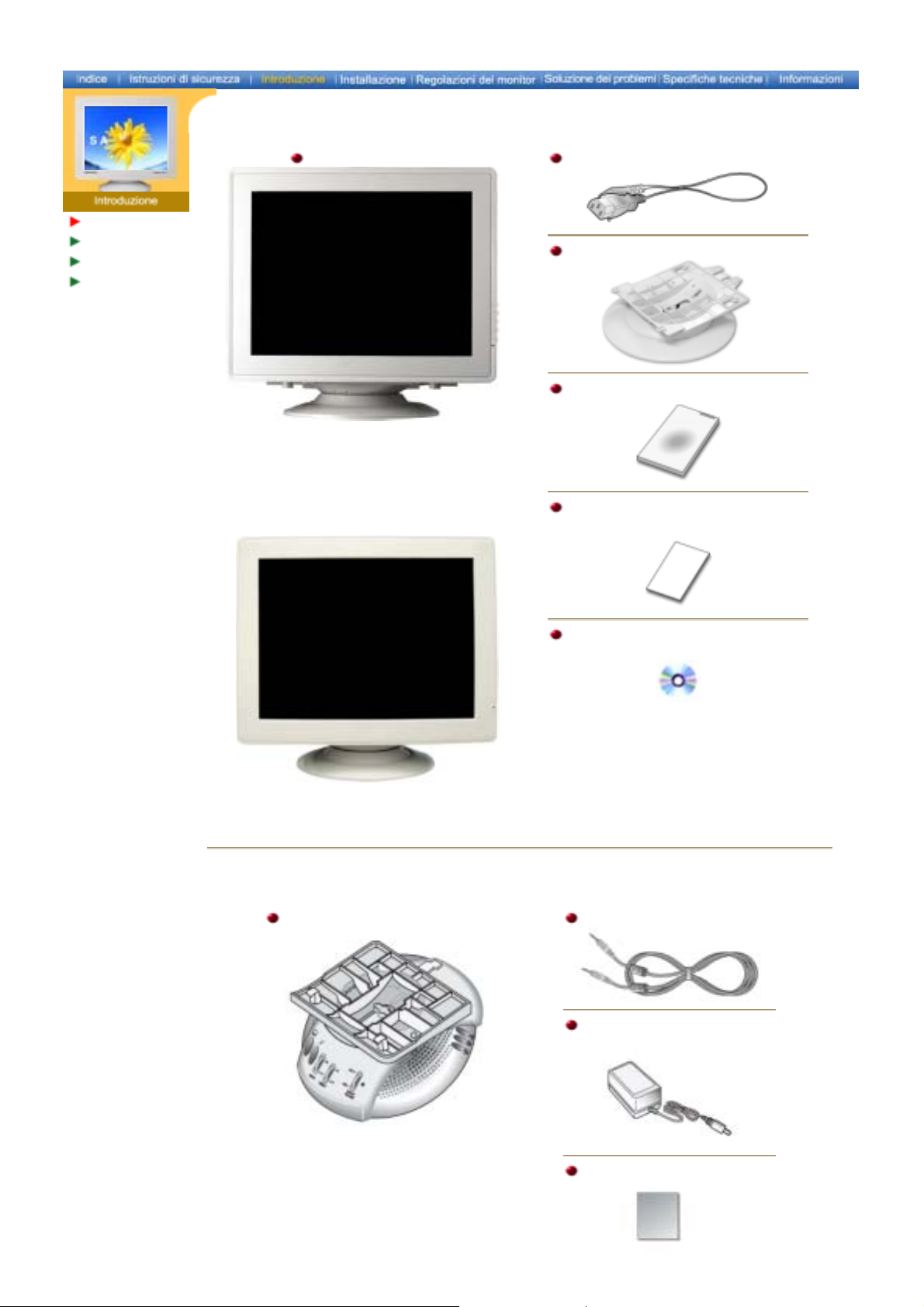
Disimballaggio
p
Parte anteriore
Parte posteriore
Parte inferiore
SyncMster 591S / 793S / 591V / 793V / 793DF / 795DF /
797DF / 997DF / 793MB / 795MB
Monitor e supporto
(Per alcuni modelli è previsto un supporto
attaccato.)
Assicurarsi che i seguenti articoli siano presenti
nella confezione del monitor. Nel caso in cui
qualche articolo risultasse mancante, contattare il
proprio rivenditore..
Cavo di alimentazione
Supporto
Guida d'installazione rapida
Scheda della garanzia
(non disponibile in tutti i paesi)
CD contenente file di installazione
del driver e manuale
SyncMaster 783DF
Per il modello multimediale
Supporto Multimedia Altoparlante Cavo Siono(2 ciascuno)
Cavo ingresso corrente
er l'utente CD
Manuale per l'utente
Page 10
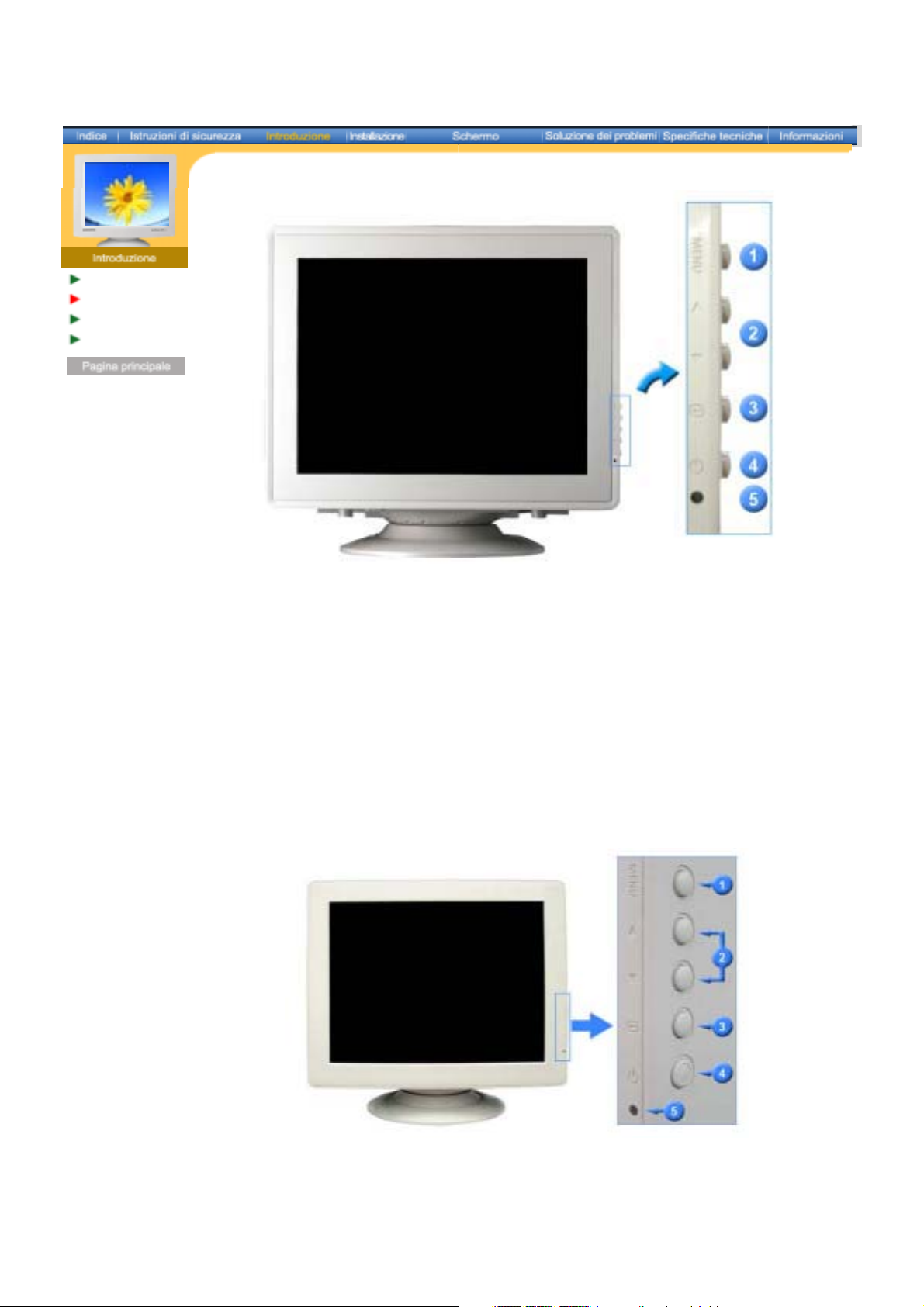
Disimballaggio
Parte anteriore
Parte posteriore
Parte inferiore
SyncMster 591S / 793S / 591V / 793V / 793DF / 795DF /
797DF / 997DF / 793MB / 795MB
1. Pulsante Menu
2. Pulsanti di regolazione
3. Pulsante Invio
4. Pulsante dell'alimentazione
5. Indicatore dell'alimentazione
Per maggiori informazioni relative alle funzioni di risparmio energetico vedere PowerSaver nel
Nota:
manuale. Per risparmiare energia, SPEGNERE il monitor quando non serve o ci si assenta
dal luogo di lavoro per periodi prolungati.
Utilizzato per aprire o chiudere la schermata del menu.
Questi pulsanti permettono di evidenziare e regolare le voci del
menù.
Utilizzato per selezionare il menu OSD.
Utilizzare questo pulsante per accendere e spegnere il monitor.
Indica la modalità di funzionamento normale o di risparmio
energetico.
SyncMaster 783DF
Page 11
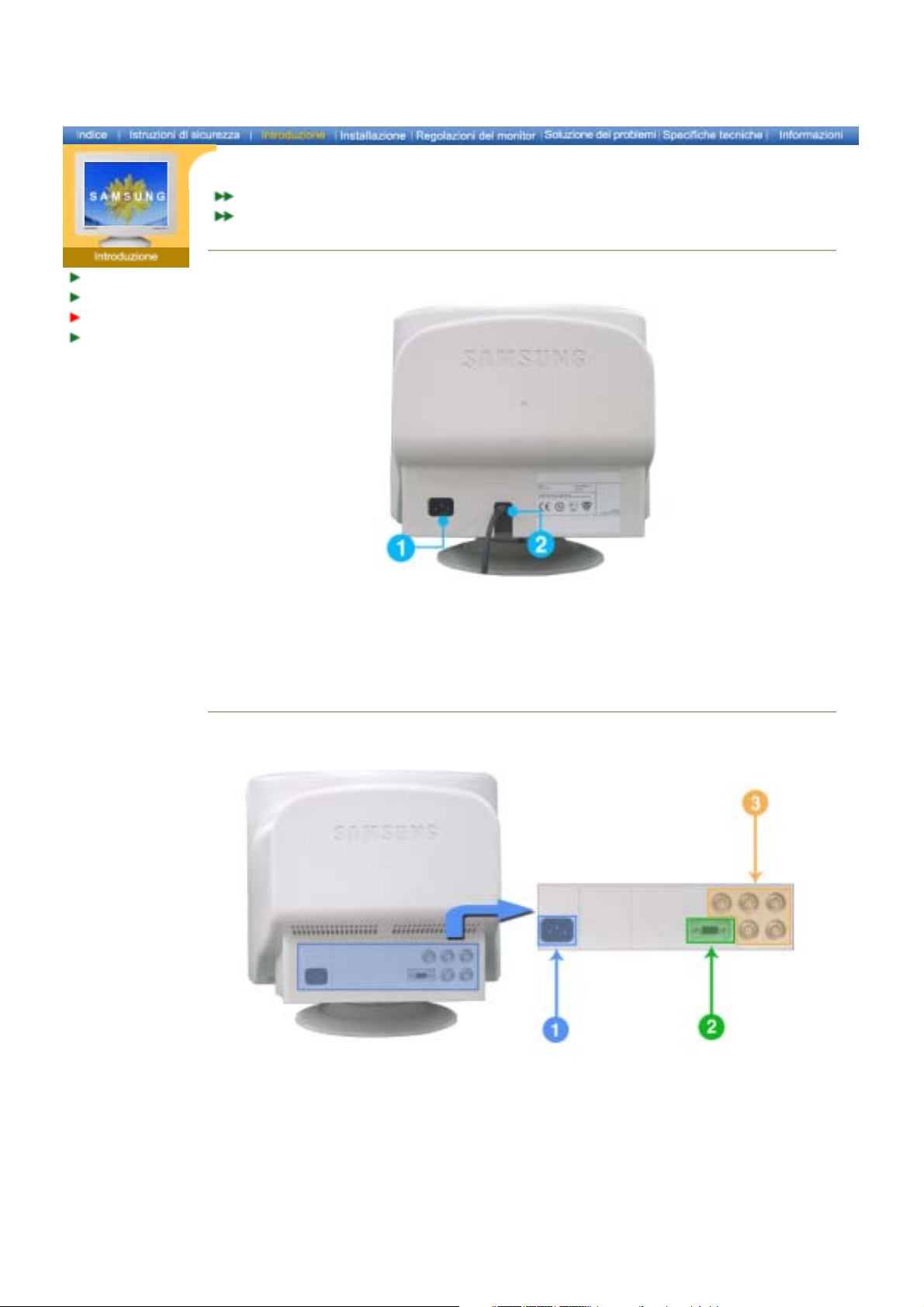
General
BNC Connectors (Option)
Disimballaggio
Parte anteriore
Parte posteriore
Parte inferiore
General
(La configurazione della parte posteriore del monitor può cambiare da prodotto a prodotto.)
1. Porta di alimentazione
Collegare il cavo di alimentazione del monitor alla porta
dell'alimentazione posta sul retro del monitor.
2. Cavo di segnale
Collegare l'estremità del cavo di segnale alla porta video del
computer (scheda video o scheda grafica).
BNC Connectors (Option)
(La configurazione della parte posteriore del monitor può cambiare da prodotto a prodotto.)
1. Porta di alimentazione
Collegare il cavo di alimentazione del monitor alla porta
dell'alimentazione posta sul retro del monitor.
2. Cavo di segnale
Collegare il cavo del segnale al connettore D-sub a 15 piedini sul
retro del monitor.
3. Connettori BNC
(Opzionale)
Collegare il cavo del segnale alla rispettiva porta BNC sul retro del
monitor.
Per maggiori informazioni sui collegamenti dei cavi vedere Collegamento del monitor.
Nota:
Page 12
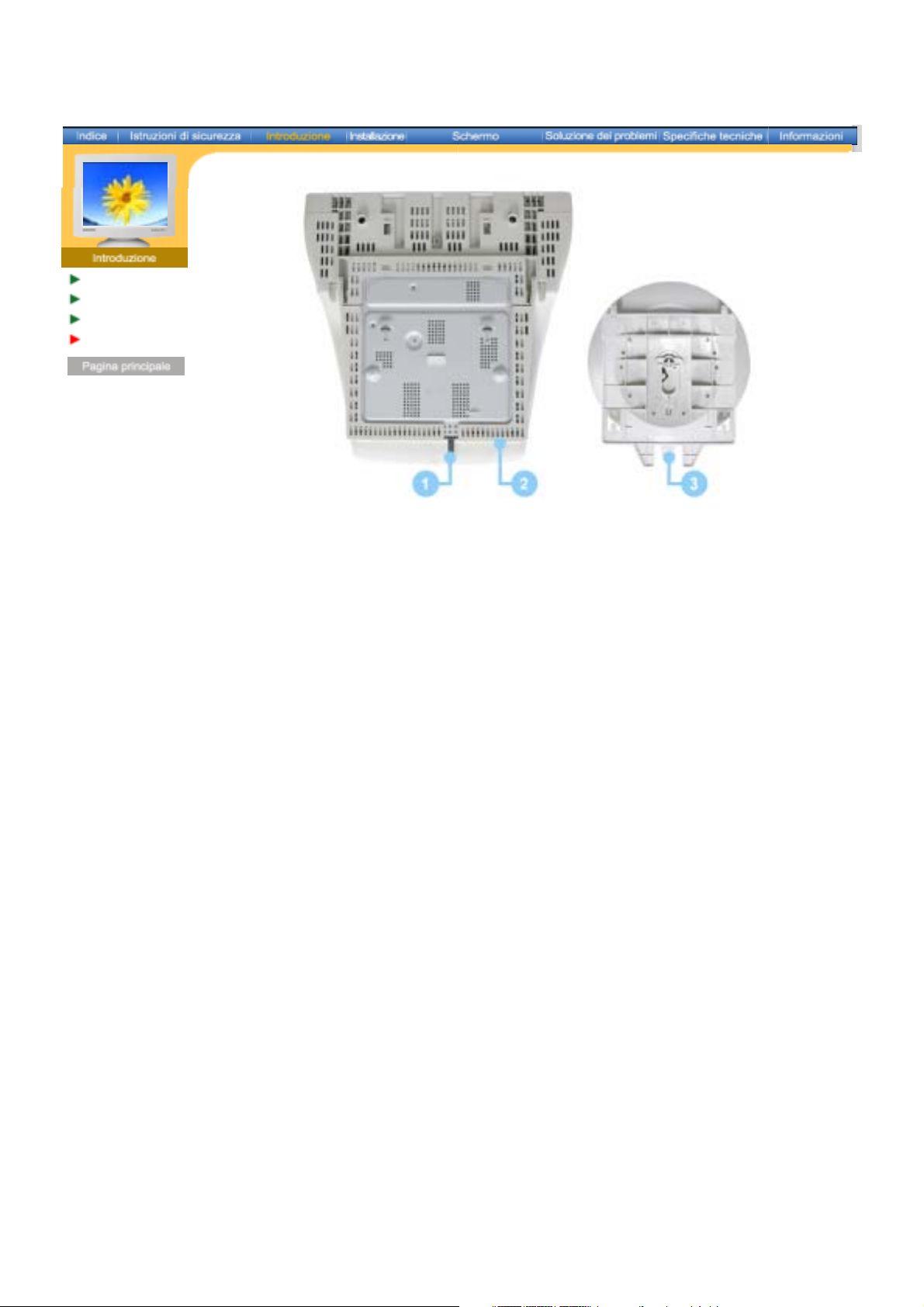
Disimballaggio
Parte anteriore
Parte posteriore
Parte inferiore
1. Cavo di segnale
2. Porta di alimentazione
3. Base orientabile
Collegare l'estremità del cavo di segnale alla porta video del
computer (scheda video o scheda grafica).
Collegare il cavo di alimentazione del monitor alla porta
dell'alimentazione posta sul retro del monitor.
È possibile separare la base dal monitor.
Page 13
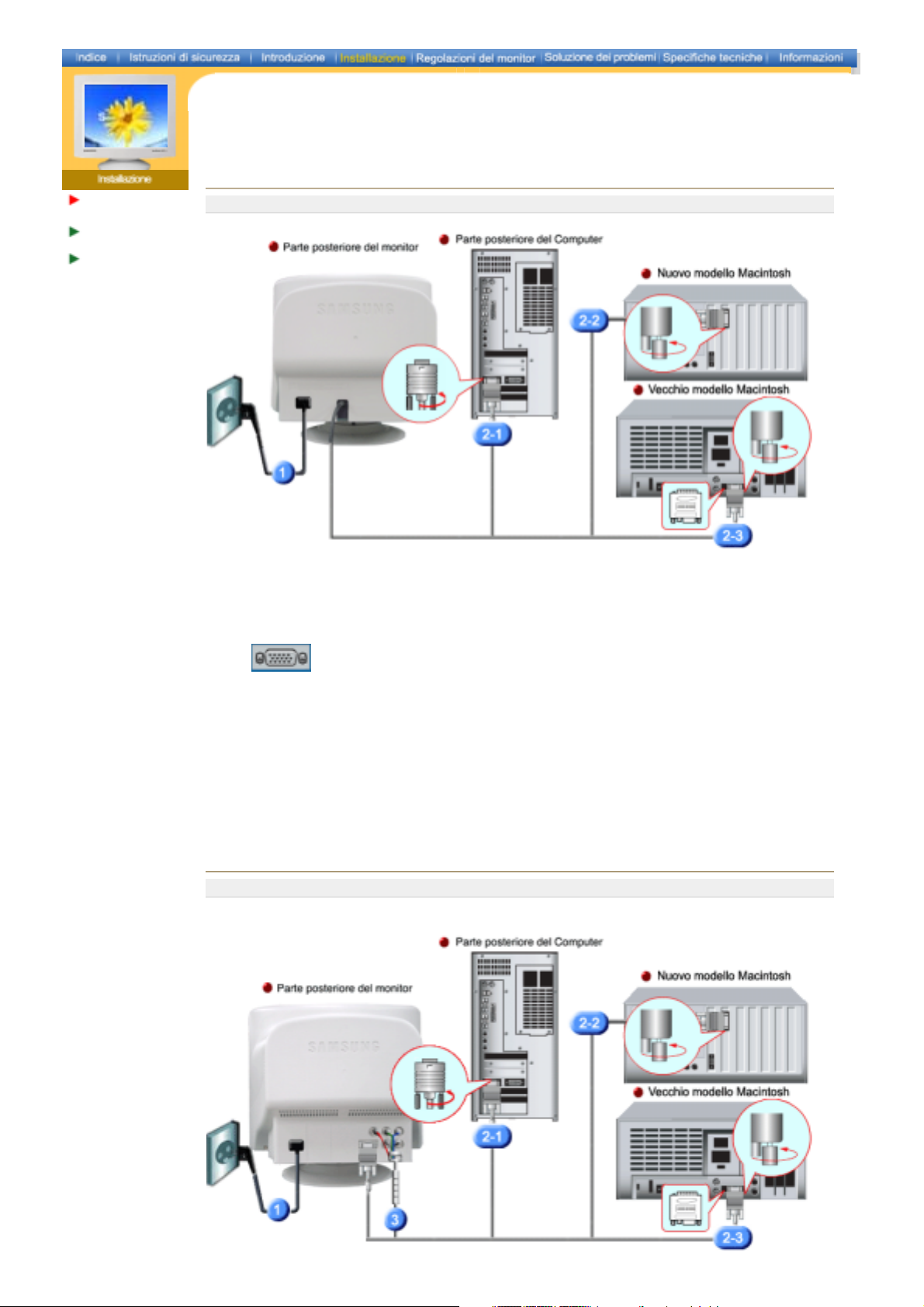
Collegamento
A
del monitor
Installazione del
driver video
Installazione della
base orientable
SyncMaster 591S/793S/591V/793V/783DF/793DF
/795DF/797DF/793MB/795MB
General
Collegare il cavo di alimentazione del monitor alla porta dell'alimentazione posta sul retro del
1.
monitor. Collegare il cavo di alimentazione del monitor ad una vicina presa di corrente.
Collegamento a un computer
2-1.
Collegare la presa a 15-pin D-Sub del cavo del segnale video al connettore video del PC
posto sul retro del monitor.
Collegamento a un Macintosh recente
2-2.
Collegare il monitor al computer Macintosh utilizzando il cavo di collegamento D-SUB.
Collegamento a un Macintosh datato
2-3.
Collegare il monitor al Macintosh utilizzando l'apposito adattatore (in vendita separatamente).
3.
ccendere il computer e il monitor. Se il monitor visualizza un'immagine, l'installazione è
terminata.
SyncMaster 997DF
BNC Connectors (Option)
Page 14
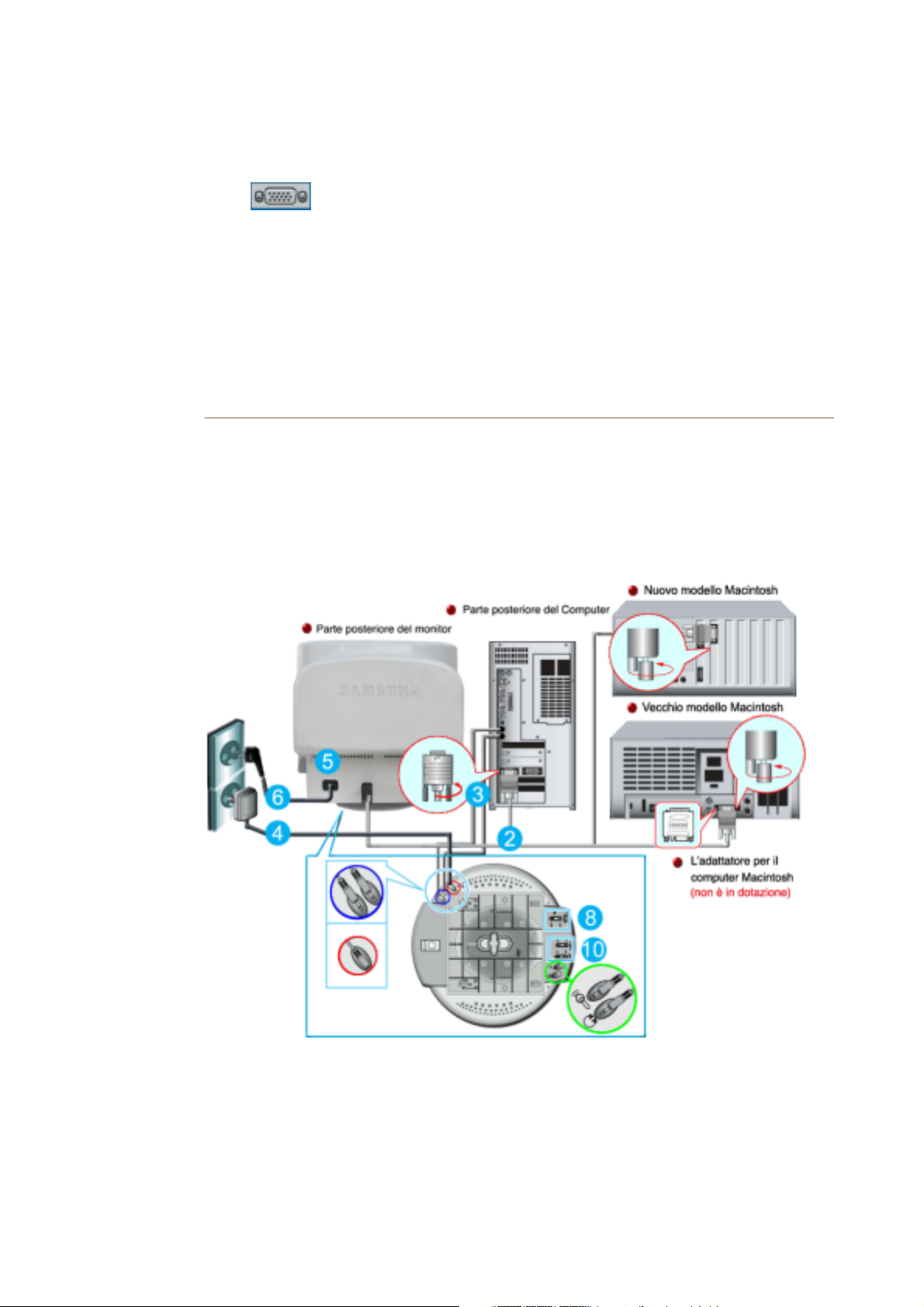
Collegare il cavo di alimentazione del monitor alla porta dell'alimentazione posta sul retro del
A
1.
monitor. Collegare il cavo di alimentazione del monitor ad una vicina presa di corrente.
Collegamento a un computer
2-1.
Collegare la presa a 15-pin D-Sub del cavo del segnale video al connettore video del PC
posto sul retro del monitor.
Collegamento a un Macintosh recente
2-2.
Collegare il monitor al computer Macintosh utilizzando il cavo di collegamento D-SUB.
Collegamento a un Macintosh datato
2-3.
Collegare il monitor al Macintosh utilizzando l'apposito adattatore (in vendita separatamente).
Quando si utilizza un connettore BNC.
3.
Collegare il cavo del segnale alla rispettiva porta BNC sul retro del monitor/calcolatore.
4.
ccendere il computer e il monitor. Se il monitor visualizza un'immagine, l'installazione è
terminata.
SyncMaster 591S/793S/591V/793V/783DF/793DF
/795DF/797DF/793MB/795MB
Installazione-Multimedia
Page 15

Spegnere il computer e staccare il cavo di alimentazione.
A
g
A
1.
Collegare l'estremità del cavo di segnale alla porta video del computer (scheda video o
2.
scheda grafica).
Collegare una estremità del cavetto audeo al jack di uscita stereo alla scheda audio o
3.
computer. Collegare l'altra estremità del cavetto al jack di enttrata stereo posto sul retro del
supporto del monitor.
Collegare un'estremità dell'altro cavetto audio al jack di Uscita della scheda audio o computer.
Collegare l'altra estremità al jack di By-pass Microfono sul retro del supporto del computer.
Collegare il cavo dell'alimentazione CC (corrente continua) dal supporto ad una presa a muro
4.
vicina.
Collegare il cavo di alimentazione del vostro monitor alla porta di alimentazione posta sul retro
5.
del computer.
Collegare il cavo di alimentazione del monitor alla porta dell'alimentazione posta sul retro del
6.
monitor. Collegare il cavo di alimentazione del monitor ad una vicina presa di corrente.
7.
8.
9.
10.
ccendere il computer e monitor.
Girate in alto e in basso il terminale on/off del volume situato alla base del monitor fino a
sentire il clic.
Prima fate funzionare il programma della sonorizzazione, della musica oppure dell'effetto
acustico poi regolate il volume fino a livello normale giranno la leva dall'alto in basso.
Regolate i suoni alti e bassi.
È possibile che si verifichi distorsione di suono quando il monitor viene posto sopra ad un
contenitore vuoto come potrebbe essere il vostro computer. In questo caso sistemare un
tappetino o una rivista sotto al supporto del monitor. Un volume molto alto può anche
causare distorsione; abbassare il volume.
Supporto Multimedia Altoparlante
1. Presa per microfono
Per trasmettere la vostra voce, collegare il cavo
stereo dalla presa microfono alla presa microfono
della scheda suono del vostro computer.
2. Presa jack d'ingresso stereo
Collegare il cavo stereo all'uscita della fonte (scheda
suono, computer, drive CD-Rom).
3.
Cavo in
Collegare il jack di uscita 12V DC al monitor.
4. Indicatore di corrente
Verde quando l'altoparlante è acceso.
5. Volume On/Off
ccende e spegne e regola il volume di uscita.
6. Controllo acuti
Usare per il controllo delle alte frequenza.
7. Controllo bassi
Usare per il controllo delle basse frequenza.
8. Presa ingresso microfono
Per trasmettere la vostra voce, collegare un
microfono a questo jack.
9. Presa cuffie
Per ascoltare da soli, connettere le cuffie qui.
Parte superiore del supporto staccable
10.
resso corrente
Page 16
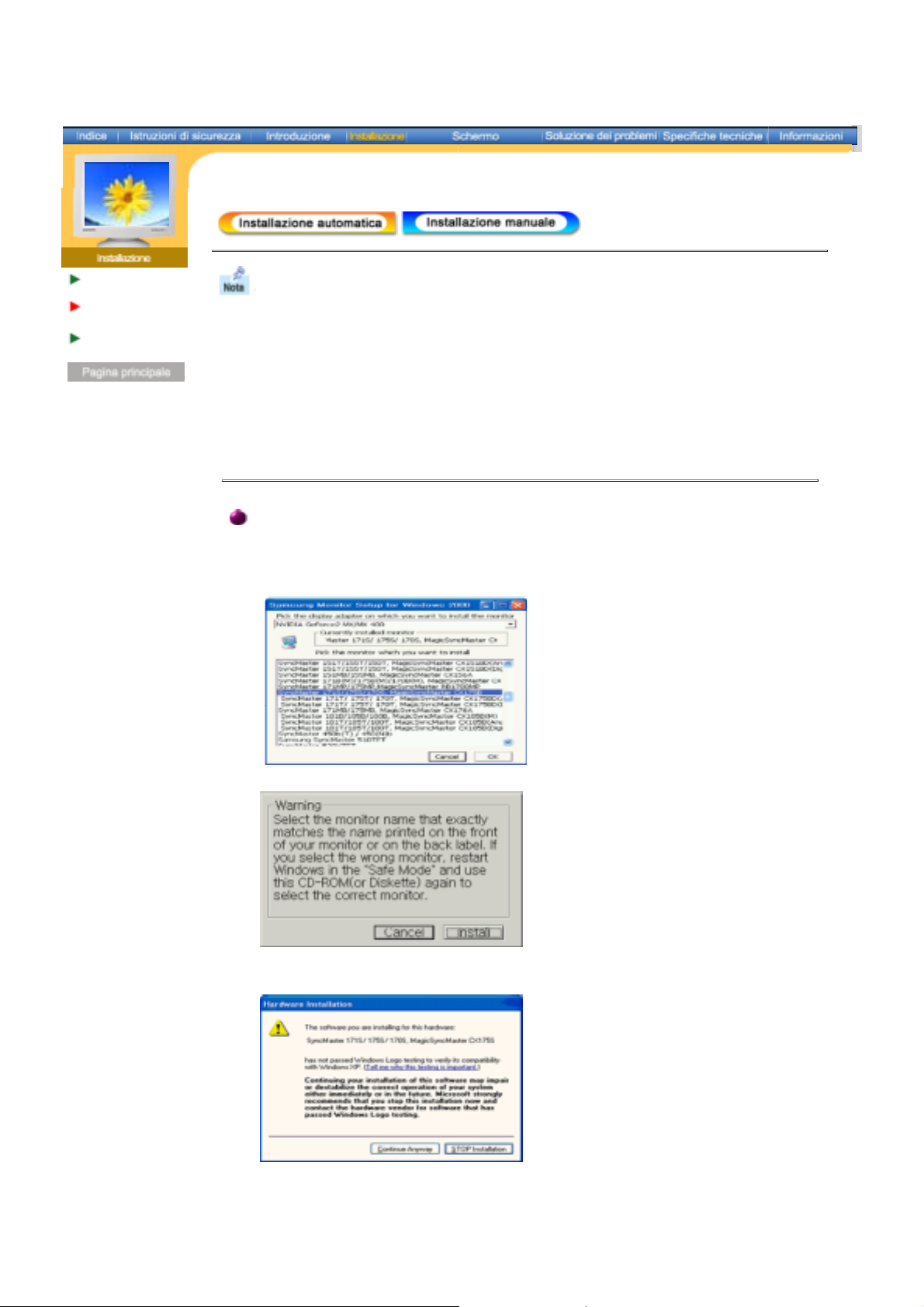
Collegamento del
monitor
Installazione del
driver video
Installazione della
base orientable
Quando richiesto dal sistema operativo per il driver del monitor, inserire il CD in
dotazione con questo monitor. L'installazione del driver differisce leggermente da
un sistema operativo all'altro. Seguire le istruzioni a seconda di quanto risulti
appropriato per il sistema operativo disponibile.
Preparare un dischetto vuoto e scaricare il programma del driver dal sito web sottoindicato
z Sito Web su Internet : http://www.samsung-monitor.com/ (Tutto il mondo)
http://www.samsungusa.com/monitor/ (USA)
http://www.sec.co.kr/monitor/ (Korea)
http://www.samsungmonitor.com.cn/ (China)
Windows XP/2000
1. Inserire il CD nell'unità CD-ROM.
2. Fare clic su "Windows XP/2000-driver".
3. Scegliere il modello di monitor dall'elenco, poi fare clic sul pulsante "OK".
4. Fare clic sul pulsante "Installa" nella finestra "Avviso".
5. Se è possibile vedere la successiva finestra "Messaggio", fare clic sul pulsante
"Continua comunque". Poi fare clic sul pulsante "Fine".
* Il driver di questo monitor è conforme alla certificazione del logo MS, e questa
installazione non danneggerà il sistema. Il driver certificato sarà disponibile nella home
page dei monitor Samsung.
http://www.samsung-monitor.com/
6. L'installazione del driver del monitor è terminata.
Page 17
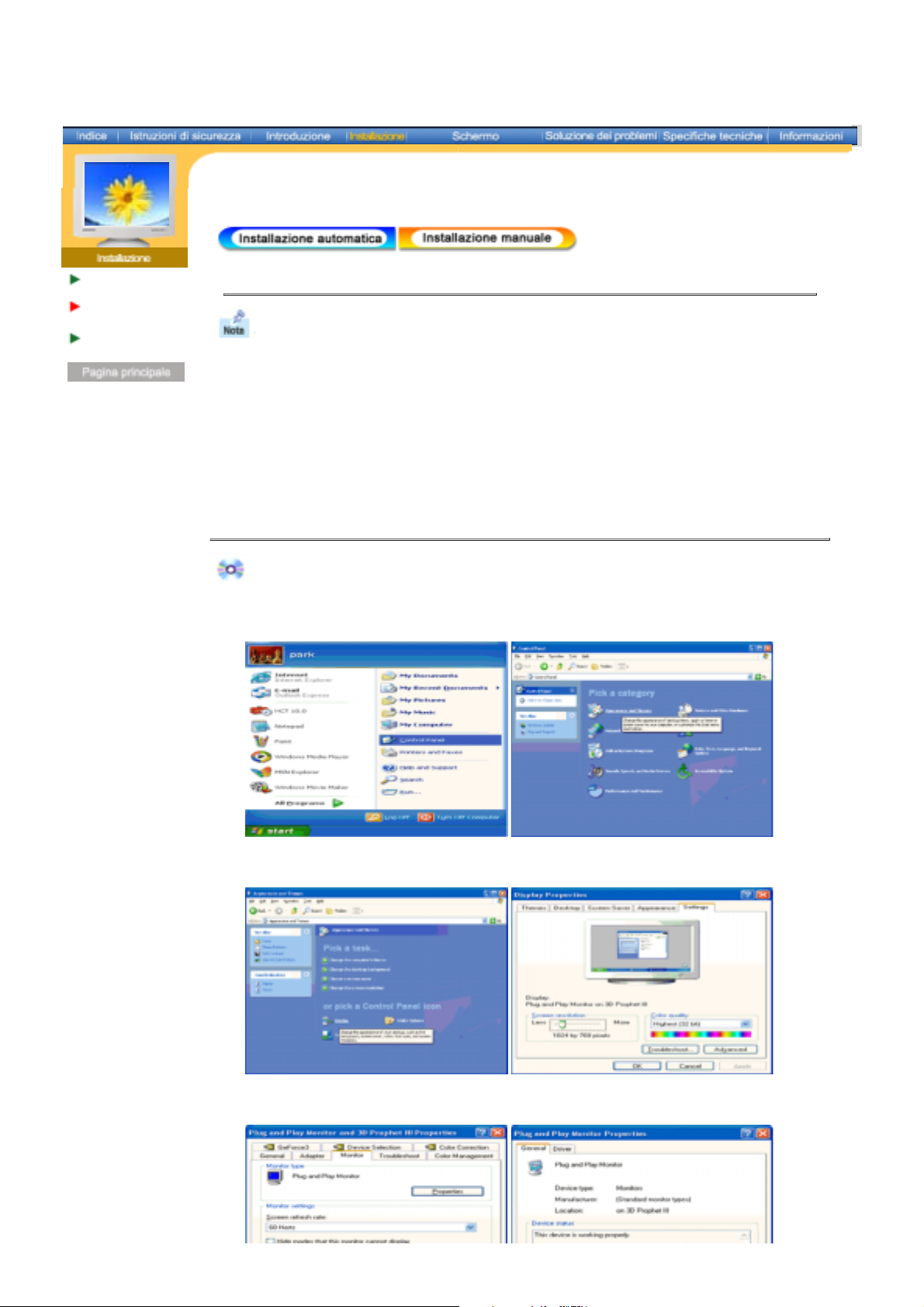
Collegamento del
monitor
Installazione del
driver video
Installazione della
base orientable
Windows XP |Windows 2000 |Windows Me |Windows NT
Linux
|
Quando richiesto dal sistema operativo per il driver del monitor, inserire il CD in
dotazione con questo monitor. L'installazione del driver differisce leggermente da
un sistema operativo all'altro. Seguire le istruzioni a seconda di quanto risulti
appropriato per il sistema operativo disponibile.
Preparare un dischetto vuoto e scaricare il programma del driver dal sito web
sottoindicato.
z Sito Web su Internet : http://www.samsung-monitor.com/ (Tutto il mondo)
http://www.samsungusa.com/monitor/ (USA)
http://www.sec.co.kr/monitor/ (Korea)
http://www.samsungmonitor.com.cn/ (China)
Sistema Operativo Microsoft®Windows®XP
1. Inserire il CD nell'unità CD-ROM.
2. Fare clic su "Start" - "Pannello di controllo" quindi fare clic sull'icona "Aspetto e temi".
3. Fare clic sull'icona "Display" e scegliere la scheda "Impostazioni" e successivamente fare
clic su "Avanzate..".
4. Fare clic sul pulsante "Proprietà" della scheda "Monitor" e poi selezionare la scheda
"Driver".
Page 18
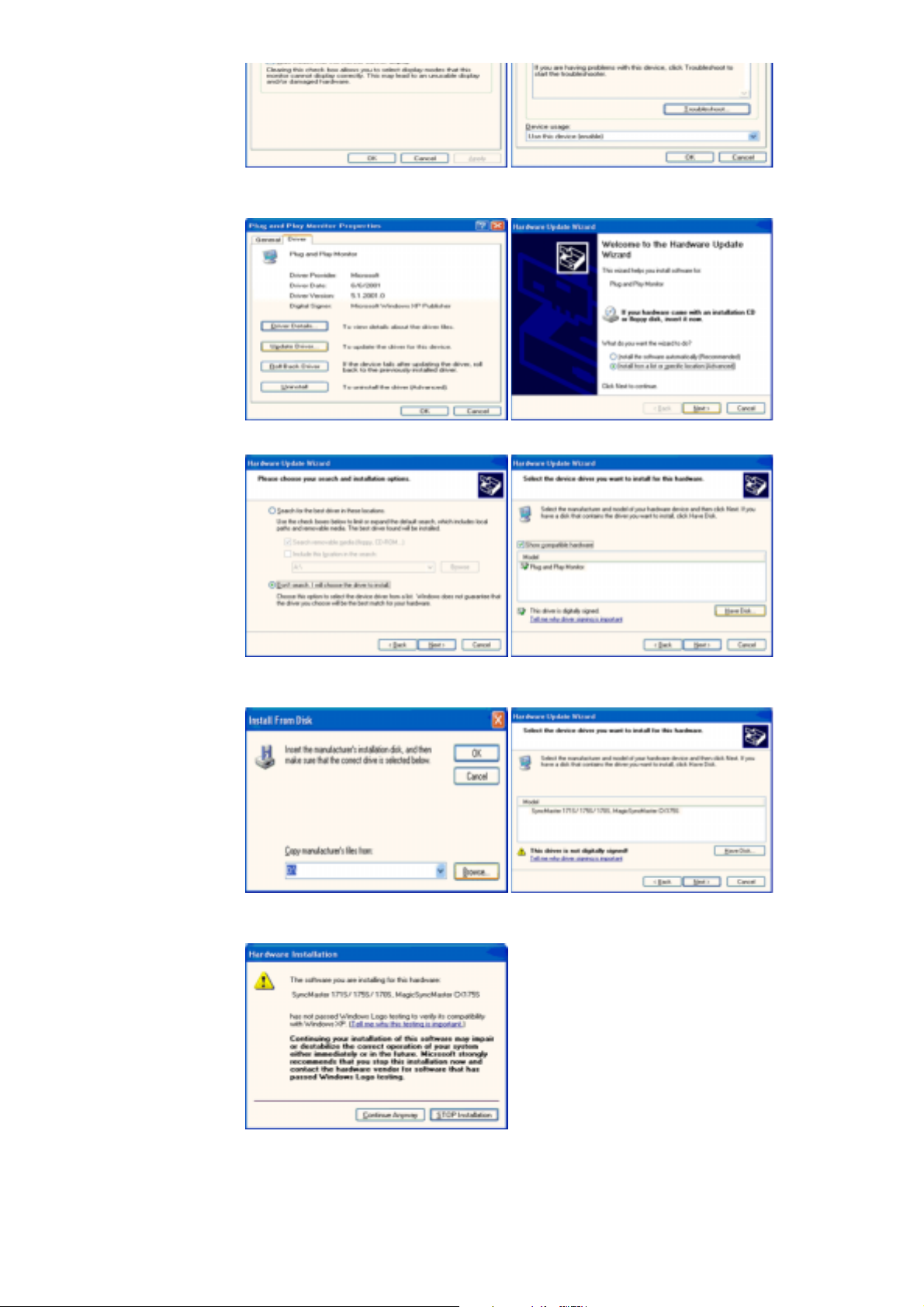
5. Fare clic su "Aggiorna driver.." e selezionare "Installa da un elenco o..." quindi fare clic sul
pulsante "Avanti".
6. Selezionare "Non cercare,… ", quindi fare clic su "Avanti" e poi su "Disco driver".
7. Fare clic sul pulsante "Sfoglia", scegliere A:\(D:\driver) e quindi scegliere il modello di monitor
nell'elenco e fare clic sul pulsante "Avanti".
8. Se è possibile vedere la successiva finestra "Messaggio", fare clic sul pulsante "Continua
comunque". Poi fare clic sul pulsante "Fine".
Il driver di questo monitor è conforme alla certificazione del logo MS, e questa installazione
non danneggerà il sistema.
*Il driver certificato sarà disponibile nella home page dei monitor Samsung.
http://www.samsung-monitor.com/
9. Fare clic sul pulsante "Chiudi" e quindi cliccare di continuo sul pulsante "OK".
Page 19
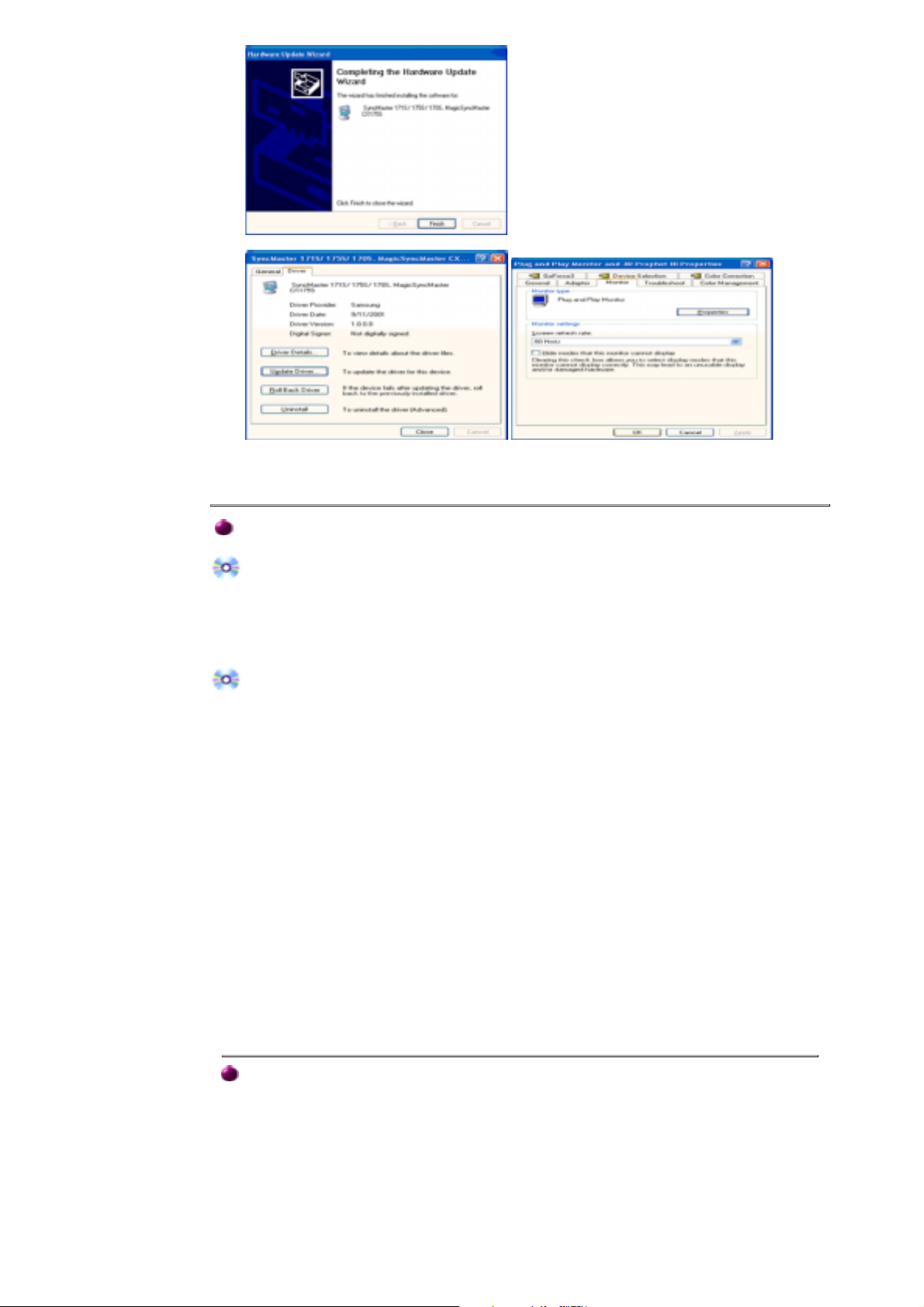
10. L'installazione del driver del monitor è terminata.
Sistema Operativo Microsoft®Windows®2000
Non appena appare il messaggio "Firma digitale non trovata" sul monitor, seguire la
procedura descritta di seguito.
1. Scegliere il pulsante "OK" nella finestra "Inserire il disco".
2. Fare clic sul pulsante "Sfoglia" nella finestra "File necessario".
3. Scegliere "A:\(D:\driver)" quindi fare clic sul pulsante "Apri" e poi su "OK".
Guida per l'installazione manuale del monitor
1. Fare clic su "Avvia", "Impostazione", "Pannello di controllo".
2. Fare doppio clic sull'icona "Schermo".
3. Scegliere la scheda "Impostazioni" quindi fare clic su "Avanzate".
4. Scegliere "Schermo".
Caso1:
Caso2:
5. Fare clic su "Driver", quindi su "Aggiorna driver" ed infine su "Avanti".
6. Scegliere "Visualizza un elenco dei driver noti per questa periferica, per consentire di
scegliere un driver specifico" quindi fare clic su "Avanti" e poi su "Disco driver".
7. Fare clic sul pulsante "Sfoglia" e poi scegliere A:\(D:\driver).
8. Fare clic sul pulsante "Apri", quindi su "OK".
9. Scegliere il modello del proprio monitor, quindi fare clic su "Avanti" e poi ancora su "Avanti".
10. Scegliere "Fine" e quindi fare clic sul pulsante "Chiudi".
Se il pulsante "Proprietà" è inattivo, il monitor è configurato correttamente ed è
opportuno interrompere l'installazione.
Se il pulsante "Proprietà" è attivo, fare clic su "Proprietà". Seguire la procedura
successiva senza interruzione.
Se è possibile vedere la finestra "Firma digitale non trovata" fare clic sul pulsante "Sì"
e poi sul pulsante "OK". In seguito scegliere "Fine" e quindi fare clic sul pulsante
"Chiudi".
Sistema operativo Microsoft® Windows® Millennium
1. Fare clic su "Avvia", "Impostazione", "Pannello di controllo".
2. Fare doppio clic sull'icona "Schermo".
3. Selezionare la scheda "Impostazioni" e fare clic sul pulsante "Proprietà avanzate".
4. Selezionare la scheda "Monitor".
5. Fare clic sul pulsante "Modifica" nell'area "Tipo di monitor".
6. Scegliere "Specificare la posizione del driver".
7. Scegliere "Visualizza un elenco di tutti I driver in una posizione specifica.." quindi fare clic
sul pulsante "Avanti".
8. Fare clic sul pulsante "Disco driver".
Page 20
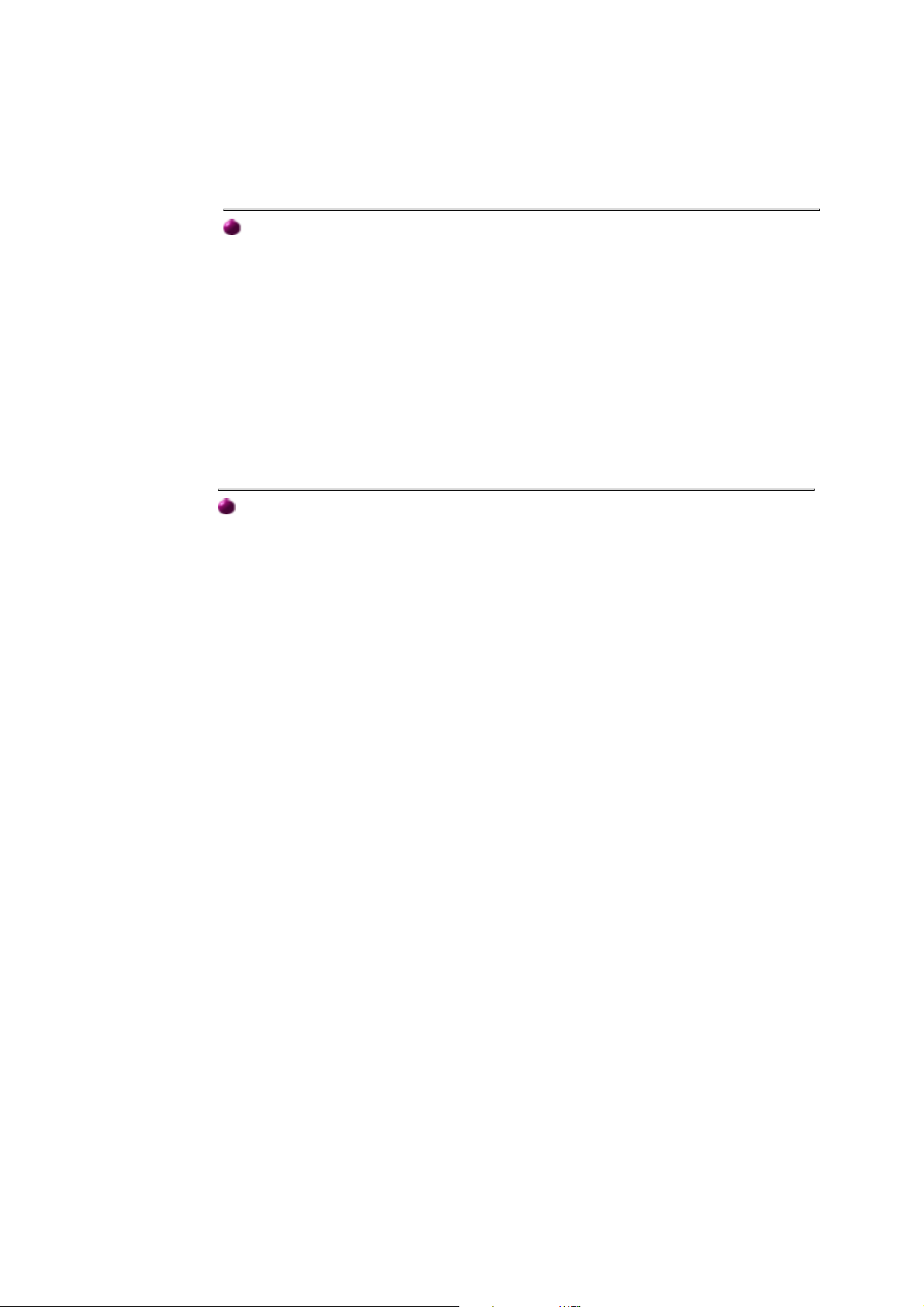
9.S
pec
ifi
\(D:\dri
di f
"OK"
Frequenza verticale ) e quindi fare clic su OK
careA:
10. Selezionare "Mostra tutte le periferiche" e scegliere il monitor che corrisponde a quello
collegato al computer e fare clic su "OK".
11. Continuare scegliendo il pulsante "Chiudi" e il pulsante "OK" fino a chiudere la finestra
Proprietà dello schermo.
(È possibile che appaiano altre schermate di avviso, quindi fare clic sull'opzione
desiderata per il monitor).
Sistema operativo Microsoft® Windows® NT
1. Fare clic su "Start", "Impostazioni", "Pannello di controllo" e quindi fare doppio clic su
"Schermo".
2. Nella finestra "Visualizza informazioni di registrazione", scegliere la scheda
"Impostazioni" e quindi fare clic su "Tutte le modalità di visualizzazione".
3. Selezionare la modalità che si intende utilizzare ("Risoluzione", "Numero di colori" e
4. Fare clic sul pulsante "Applica" se lo schermo funziona normalmente dopo aver scelto
"Test". Se lo schermo non appare normale, passare ad una modalità diversa (diminuire la
modalità di risoluzione, colori o frequenza).
Nota: Se nella finestra "Tutte le modalità di visualizzazione" non appare alcuna modalità,
selezionare il livello di risoluzione e la frequenza verticale facendo riferimento alle Modalità
di visualizzazione predefinite descritte in questa guida.
Sistema operativo Linux
Per eseguire X-Window, occorre eseguire il file X86Config, che è un tipo di file per
l'impostazione del sistema.
1. Premere "Invio" alla prima e alla seconda finestra dopo aver eseguito il file "X86Config".
2. La terza finestra serve per "impostare il mouse".
3. Impostare il mouse per il computer.
4. La finestra successiva serve per "selezionare una tastiera".
5. Impostare la tastiera per il computer.
6. La finestra successiva serve per "impostare il monitor".
7. Innanzitutto, impostare la "frequenza orizzontale" per il monitor. È possibile inserire
direttamente la frequenza.
8. Impostare la "frequenza verticale" per il monitor. È possibile inserire direttamente la
frequenza.
9. Inserire il "modello di monitor". Queste informazioni non alterano l'attuale esecuzione di
X-Window.
10. Il monitor è stato impostato.
Dopo aver impostato le altre periferiche richieste "Eseguire" X-Window.
ver) quin
"
are clic sul pulsante
"
"
.
.
Page 21
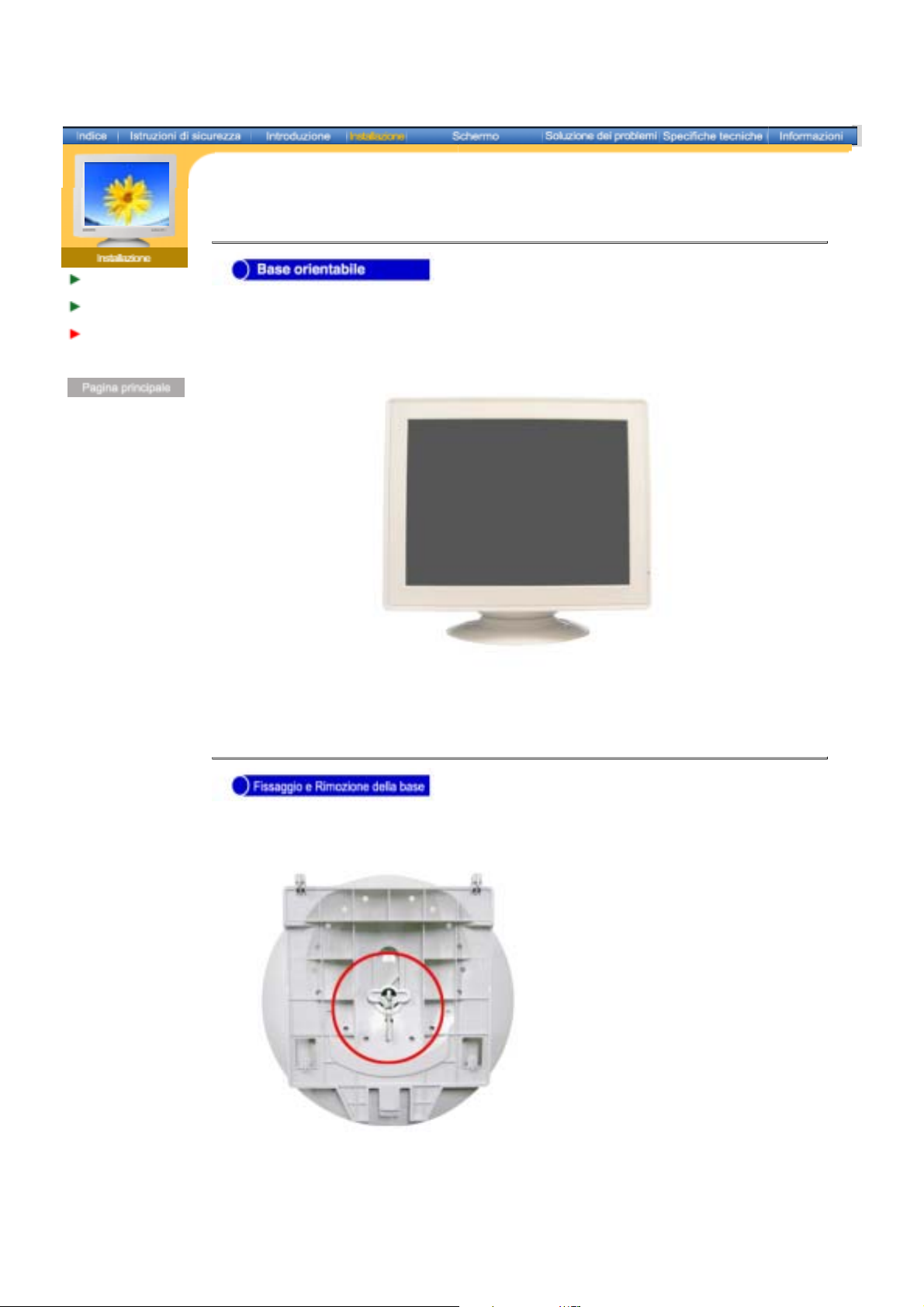
Collegamento del
monitor
Installazione del
driver video
Installazione
della base
orientable
Base orientabile | Fissaggio e Rimozione della base
Grazie al basamento incorporato, è possibile inclinare e/o orientare il monitor nell'angolo di
visione più comodo.
La base è rimovibile.
Nota:
Se il monitor è stato rilasciato con la base scollegata, provvedere al
collegamento della stessa nel modo seguente.
Prima di collegare la base al monitor, rimuovere la linguetta ad avvolgimento.
Page 22
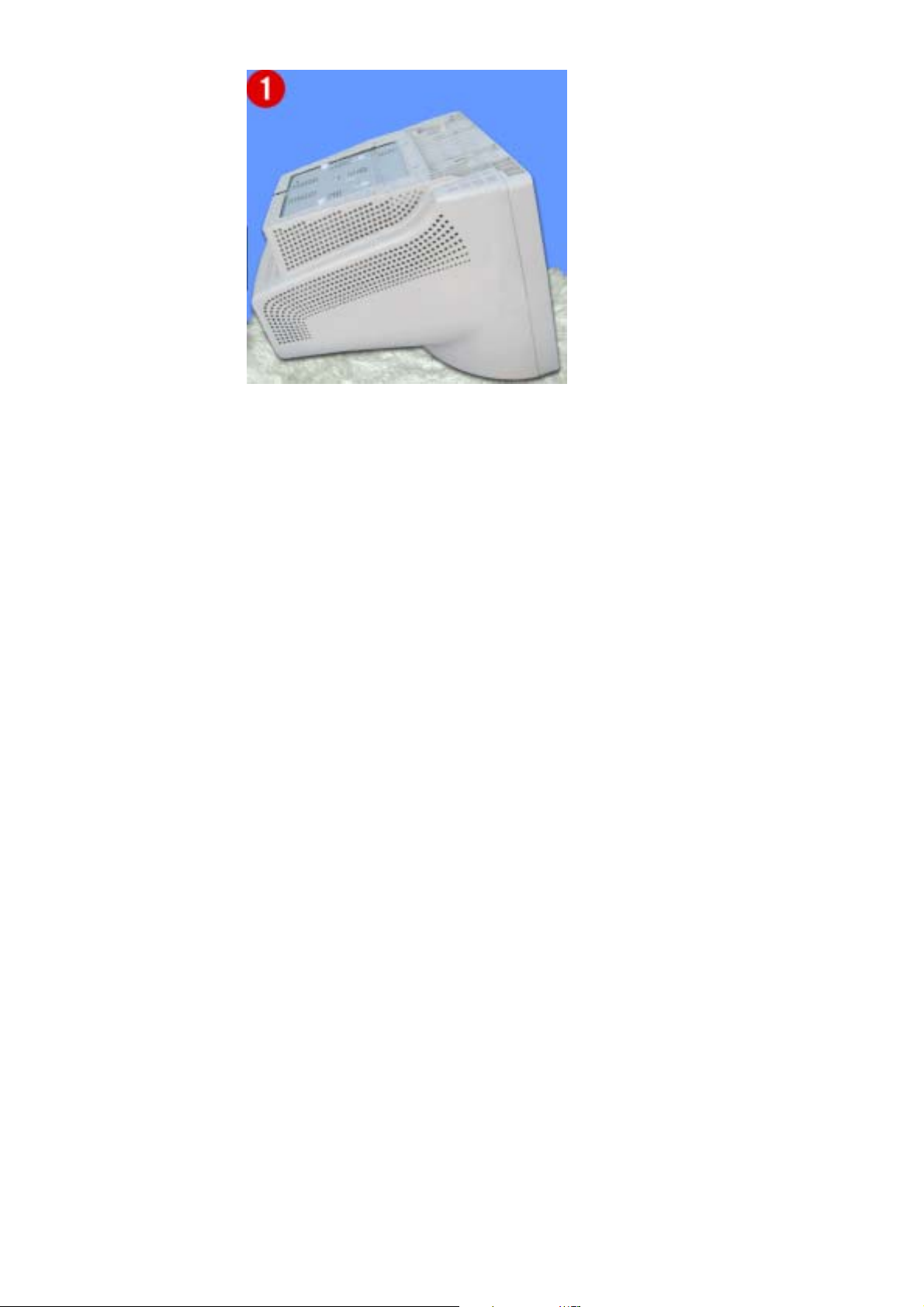
Fissaggio della base
1. Posizionare il monitor capovolto su una superficie piana di lavoro.
2. Allineare le linguette sulla base con gli alloggiamenti corrispondenti sul fondo del monitor.
3. Attaccare la base al monitor fino ad innestare completamente le linguette negli
alloggiamenti.
4. Spingere la base verso la parte anteriore del monitor fino a che la linguetta di sbloccaggio
non si incastra nella posizione di chiuso.
* Non piegare l'attacco.
Rimozione della base
5. Stringere e sollevare la linguetta di sbloccaggio sulla base.
6. Premere la base verso la parte posteriore del monitor e sollevarla per rimuoverla.
Nota: La base si allinea con gli alloggiamenti del monitor solamente in una posizione.
Page 23
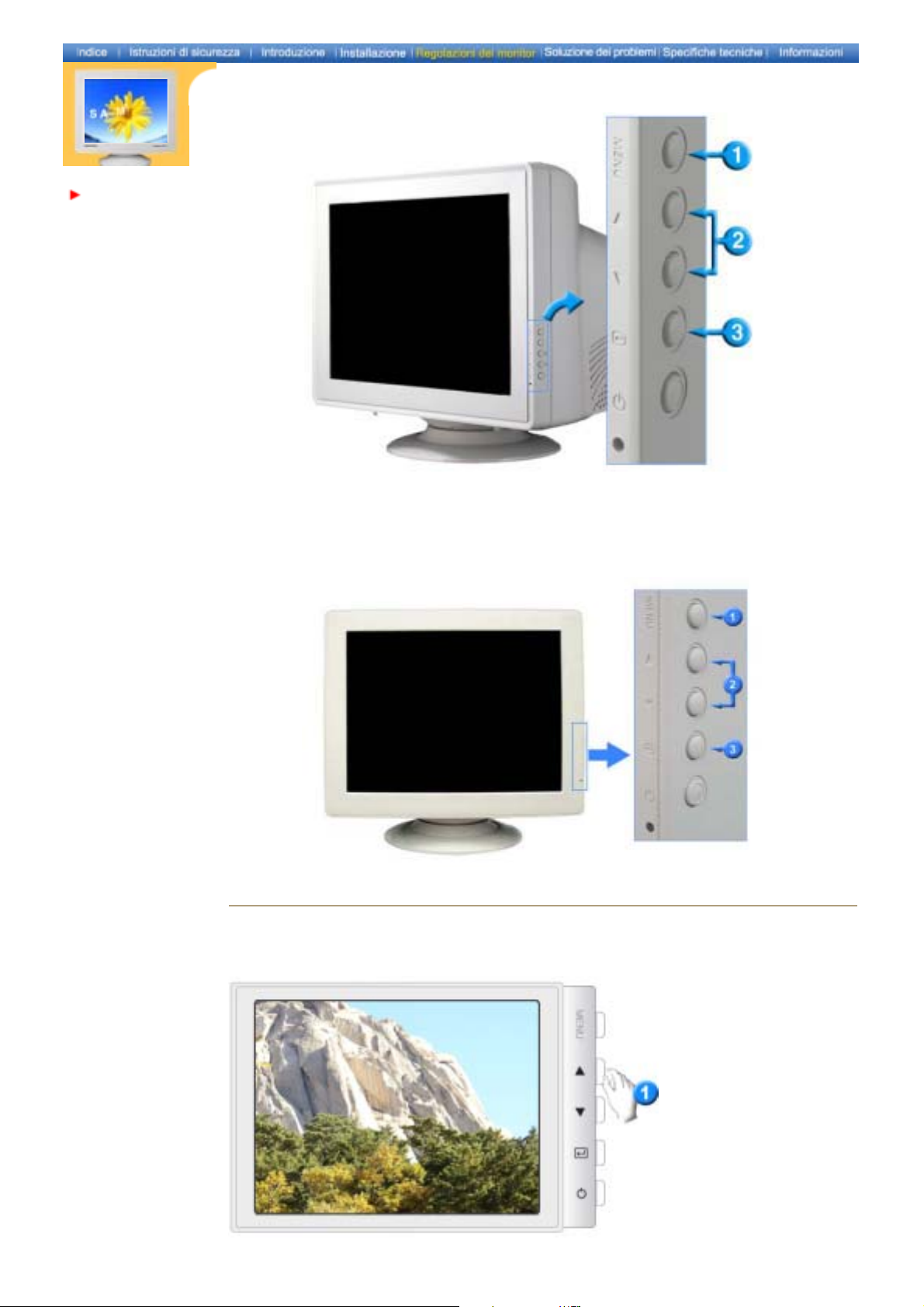
Regolazioni del
monitor
Pulsanti di selezione dell'origine
Apre il menu OSD. Anche utilizzato per chiudere il menu OSD o tornare al menu precedente.
1.
Questi pulsanti permettono di evidenziare e regolare le voci del menù.
2.
Utilizzato per selezionare il menu OSD.
3.
Funzioni ad accesso diretto
| Luminosità |
SyncMaster 783DF
Page 24

| Contrasto |
Funzioni OSD
OSD
OSD Contenuto
Regolare la luminosità.
Regolare il contrasto.
Il vostro schermo può visualizzare l’immagine con una trama moiré, con un
aspetto di cerchi o archi concentrici. Per eliminare questa visualizzazione
usare la funzione moiré orizzontale.
Il vostro schermo può visualizzare l’immagine con una trama moiré, con un
aspetto di cerchi o archi concentrici. Per eliminare questa visualizzazione
usare la funzione moiré verticale.
La funzione di Smagnetizzare elimina le impurità di colore causate dai
campi magnetici.
Usare la funzione di Richiamo per ripristinare le seguenti impostazioni del
monitor nuovamente ai livelli originali: Posizione, Dimensioni, Distorsione a
cuscino, Trapezio, Parallelogramma, Bilanciamento Pin, Rotazione e HMoire, V-Moire.
NOTA :
precedenza verranno ripristinate. Tutte le altre impostazioni rimarranno
invariate.
Usare questo menu per scegliere tra la sorgente di segnale collegata al
connettore BNC e la sorgente di segnale collegata al connettore D-SUB.
NOTA :
schermo si spegnerà per poi visualizzare l’immagine dalla nuova sorgente
di segnale (o computer). Per poter usare questa funzione un cavo deve
essere collegato ad ambedue le entrate.
Se avete selezionato “Sì”, tutte le impostazioni riportate in
Quando avete terminato l’operazione attendere alcuni secondi e lo
Page 25

OSD Contenuto
La temperatura del colore è la misura del “calore” dei colori dell’immagine.
Regola il colore rosso.
Regola il colore verde.
Regola il colore blu.
Se si regolano Brightness e Contrast dopo aver selezionato la modalità
sRGB, la modalità sRGB risulterà impost ata.
OSD Contenuto
Seguire le seguenti istruzioni per modificare la posizione dell’immagine
visualizzata sul monitor.
Seguire le seguenti istruzioni per modificare la posizione dell’immagine
visualizzata sul monitor.
Seguire queste istruzioni per modificare le dimensioni dello schermo di
visualizzazione del monitor.
Seguire queste istruzioni per modificare le dimensioni dello schermo di
visualizzazione del monitor.
Regolare l’impostazione della Regolaz. Pin quando i lati dell’immagine
presentino un arco concavo o convesso.
Regolare l’impostazione del Bilanc. Pin quando i lati dell’immagine sono
incurvati verso destra o sinistra.
Regolare l’impostazione del trapez quando il lato superiore o inferiore
dell’immagine sono troppo grandi.
Page 26

Regolare le impostazioni del parallelogramma quando l’immagine è
inclinata a destra o sinistra.
Regolare le impostazioni di rotazione quando l’intera immagine è ruotata a
sinistra o destra.
Regolare le impostazioni parallelogramma quando il display è inclinato a
sinistra o a destra, regolare l’impostazione Rotazione quando tutto il
display è inclinato a sinistra o a destra.
È possibile visualizzare la frequenza (modalità di controllo utente) usata dall'utente, la polarità dei
segnali di esercizio e la frequenza predefinita (modalità predefinita) impostata al momento
dell'acquisto del monitor e il livello di risoluzione.
| MagicBright2™ |
Premere nuovamente il pulsante MagicBright e selezionare la modalità
MagicBright2™
desiderata.
Page 27

Cenni
D
generali
|
Installazione
|
Modalità
OS
|
Disinstallazione
|
Risoluzione dei
problemi
Cenni generali
Cenni gener al i su Magic Tune™
Le prestazi oni dei monitor possono variare in base al la scheda grafica, al computer del
siste ma, alle conduzion i di illuminazione e ad altri fatt ori a mbie nt ali. Al fine di otten ere
l'immagine mi gli ore s u un d eterminato m onitor, è necess ario rego l arl o sulla base dell e
p roprio impo s ta z ion i unich e. Sfortun at amente , i controlli manuali a di sposizione per
r egolare l'immagine spesso son o diff ic ili da usare. La regol azion e appropr iata
(sintonizzazione) richiede un pro gr amma faci le da usare che presenta una proc edura passo
passo che ha come risultato l'ottenimento della migliore qualità d'immagine nel complesso.
Nella maggior parte dei casi, anch e semplic i reg olazioni a Luminosità o Contras to
richiedono la n avigazione nei div ers i livel li dei m enu a schermo (OSD) , che non sono
sempli c i da comprendere. Inoltre, non vi è alcuna rispost a in ausilio alla corretta
imp ostaz ione dei controlli del mon itor. MagicTune ™ è un'u tilità sof twar e che guida l'utente
per tutto i l corso del pr ocesso di regolazione con i struzioni semplici d a capire e sc hemi di
sfondo pen s ati per tutti i c ontrolli del mon ito rLe impostaz ioni di v is ualizzazione relativ e a
ciascun controllo possono essere salvate, fornendo un semplice sistema per selezionare le
caratteristiche de llo sc hermo in un ambiente multiu tente, o pe r un si ngolo ut ente che
desidera disporre di impostazioni predefinite sulla base dei cont enut i e della luminosità
dell'ambiente.
Funzionalità di base
M agicTune™ è un'ut ilità software che consente di regolare il moni to r e i colori utiliz z ando il
protocollo
monitor/interfaccia di comando)
software per eliminare la necessità di utilizzare i menu a schermo (OSD) . MagicTune
supporta Windows 98 SE, ME, 2000, NT, XP Home Edition e XP Professional.
MagicTune vi ene eseguito in background. M agicTune co nsen te la preci sa e veloc e
reg ol azione del mo ni tor con la possi bil ità di salvare e utilizzare f acilment e le confi gurazi oni
che meglio si adat tano a ciascun utente.
DDC / CI (Dis play Data Channel Command Interface, canale dati del
Tutte le regolazioni al monitor sono controllate via
Modalità O SD
La modalità OSD consente di regolare facilmente le impostazioni del monitor senza
eseguire pass aggi p r edefiniti. È possibile accede r e all a voce di menu desidera ta per
e s eg uire impo s ta z ion i con facilità.
Page 28

Page 29

Cenni
D
generali
|
Installazione
|
Modalità
OS
|
Disinstallazione
In stallaz ione
1 . Inserire il CD di instal lazione nell'unità CD-ROM.
2. Fare cli c sul file d i installazi one di MagicT une.
|
Risoluzione dei
problemi
3. Sel ezionar e l a Lingua d'installazione, qu indi fare c l ic su "Avanti".
4. Alla vis ualizzazione dell a finestra dell'installazi one guidat a, f ar e cl ic su " Avanti".
5. Sel ezionar e "Accetto i termi ni del contratto di l i cenza" per accettare i t er m ini d'us o.
Page 30

6. Scegliere una cartella pe r inst all ar e il p r ogramma MagicTune.
7. Fare clic su "Installa".
8. Appare la finest r a St ato dell'installaz i one.
Page 31

9 . Fare clic su "Fine".
10. Al ter m ine dell'instal lazion e, sul des kt op appare l'ic ona del programma e seguibi le
Ma g ic T un e 2. 5 .
Fare doppio clic sull'ic ona per avvia r e il progr am m a.
L'ico na di esecuzione di Mag i cTune po trebbe non apparire a seconda
delle spec ifich e tecni che del compu ter o del monito r . Se ci ò a ccade,
pr em e r e il t ast o F 5.
11. Se l' inst all azione ha avuto successo, appare l a seguente fine str a.
Page 32

12. I l seguente messa ggio di errore indica che il sis tema uti l izza una s cheda video non
supportata da MagicTune.
Problemi di installazione
L'insta lla zione di MagicTune 2.5 può essere infl uenzata da fattori quali l a scheda video, la
scheda madre e l'ambiente di r ete.
Vedere la sezione della
Risoluzione dei problemi se si veri ficano problemi
ne l l' ins tal lazi one.
Requisiti di sistema
Sistem i operativi
z
Windows 98 SE
z
Windows Me
z
Windows N T
z
Windows 2000
z
W indows XP Home E dition
z
Windows XP Professi onal
Hardw ar e
z
32 M B di m em or i a o qu an ti t à sup er i ore
z
25 MB di spazio l iber o su disco r igid o o quanti tà supe r iore
* Per ult erior i i nf ormazion i , vi sita re il
sito Web
di MagicTune.
Page 33

Cenni
generali
|
Installazione
MagicTune consente la precisa e veloce r egolazi one del monitor con l a
p ossibilità di s alvare e utili z zare facilmente le configura z ion i che meglio
si adattano a ciascun utente.
z
| Modalità
OSD
A seconda del le specifiche tecni che dei vari monitor è
possibi le che i menu a schermo OSD siano leggermente
diversi da quanto citato nel manual e.
Modalità OSD
|
Disinstallazione
|
Risoluzione dei
problemi
La mo dali tà OSD rend e semp l icissima la regolazione delle impos tazi oni di tutti i
monitor.Qu ando selezionata, ogni scheda sopra alla finestr a di controll o vi su al izza le
descr izioni generali dell e voci dei sottomen u per l e r egolazi oni.Una volta selezionata una
scheda, viene visualizzat o un elenco di me nu.P er u n a ra pida re g olazi one de ll e imp ostazio ni
del monit or, la modal ità O SD cons ente di accedere com odamente a tutte le s che de e alle
voci dei sottomenu.
Def ini zion e de i puls a nti
OK Appli ca tutte l e m odific he apportate e chiude MagicTune.
Ripristina
Annulla
Reimposta i v al ori del monitor vi sualizzati nel la fines tra di controllo attiva
a i v alo ri pre de finiti de l pro dutt ore .
Chiude MagicT une s enza appli ca r e l e m odifiche apport ate .Se no n son o
state eseguit e m odifiche n ella fi nestra di contr oll o, la pressione del
pulsant e non esegue alcuna az i one.
Page 34

Definizione scheda Immagine
Consente all’u tente di regolare le impostazioni dello schermo ai valo ri de si der ati.
Luminosità Contrasto MagicBright
Rend e l'intero schermo più chiaro o più scur o.I dati dettagliati del le
Luminosità
immagini nelle aree sc ure possono essere persi s e la luminosità non
viene regolata al giusto livello.Regolare la luminosit à per le migliori
condizioni di visualizzazione.
Contrasto
Rego la la differen za di luminosità t r a le aree c hiare e le aree sc ur e d el lo
schermo.Determina la v iv acità delle immagini.
P r emere nuovament e il pu lsante MagicB r ight e sel ezionar e la moda lità
desiderata. - quat tro diverse modalità:
z
Più di 1 9 polli ci
1. Testo : Per do cumenti o lavori che prevedono l'uso frequente di
tes to.
2. Internet : Per lavor i ch e prev edono un mis to di testo e gr afic a.
MagicBright™
3. Gioco : Per la visione di film e immagini in movimento, come ad
esempio v i deogame.
4. Intrattenimento : Pe r la vision e di film e immagi ni in movimento,
come ad esempio D VD o VCD.
z
M eno di 19 pollici
1. Testo : Per do cumenti o lavori che prevedono l'uso frequente di
tes to.
2. Internet : Per lavor i ch e prev edono un mis to di testo e gr afic a.
Page 35

3. Intrattenimento : Pe r la vision e di film e immagi ni in movimento,
come ad esempio D VD o VCD.
4. Personalizzato : Sebbene tali valori preimpostati sono stati scelti
con cur a dagli i ngegner i, essi potrebbero n on r isult ar e comodi per l e
pre ferenze dell'ute nte.In quest o caso, re golar e Br ightne ss
(luminos i tà) e C ontrast (c ont r asto) utilizzando i l me nu OSD .
Definizione scheda Colore
Rego la la "t emperat ura" dell o sfondo del monito r o dei colo r i del l'immagine.
Tono colore Controllo colore
È possibile modific are la tonalit à dei col ori.
Tono colore
z
Caldo - Normale - Freddo
z
Personalizzato
Regola i colori de ll'immag ine del monitor.
Controllo
color e
È possibile cam biare il colore del monitor secondo sulla base delle pro prie
pr ef er enze.
z
R - G - B
z
sRGB
Definizione scheda Geometria
Rego la i val ori di Posizi one, Dimensioni e Rotazione.
Page 36

Ge omet ri a 1
Rotazione Dimensioni Posizione
Ge omet ri a 2
Pincushion Pinbalance Trapezio Parallelo
Altr o
Moire Dega uss Sidepin angolo in ba sso
S idepin angolo in alto P inbalance angolo in alt o
Pinbalance angolo in basso
Rego lar e i valori di Posi zione, D i m ensioni e Rotaz ione values.
Ge o met r i a 1
z
Posizion e
z
Dim ensioni
z
Rotazione
Rego lar e i valori di Pinc ush i on, Pinbalance, T r apez i o e P ar all elo.
Ge o met r i a 2
z
Pi ncush i on
z
Pinbalance
z
Trapezio
z
Para llelo
Rego lar e i valori Moi re, Degaus s, Sidepin a ngolo, P i nbalance angolo.
z
Mo i re
Altr o
z
Degauss
z
S idepin angolo in basso
z
S idepin angolo in alto
z
Pinbalance angolo in alto
z
Pinbalance angolo in basso
Definizione scheda Opzione
È possibil e con figurare MagicTu ne u tilizzando le seguenti opzioni .
Page 37

Carica l a fines tra del le preferen ze.Le p r efe r enz e atti ve present ano una
casella di controllo con un segno di spunta " V" .P er attivare/disat tiv are una
preferenza, posizionare il cursore sulla casella e fare c lic.
z
Preferenza
Menu Attiva vassoio compiti.- Per accedere ai menu di MagicTune,
fare clic sull'icona nel [menu della bar ra delle applicazioni].I menu
non vengono visualizzati se l' opz i one [Menu Attiva vass oio compit i]
(attiv a m enu barra del l e applic azioni) è d ese l ezionata in [O ptions]
(opzioni), [Basic Settings] (impostazioni di base).
z
S eleziona lingu a - L a l ingua selezionata v iene utili zzata solo per le
f unzioni del m enu a schermo (O SD)
Definizione scheda Supporto
Mostra l'Asset ID e il numero di version e de l programma, e c onsent e di utilizzare la funzione
di guida.
Guida
Vis itar e il sito Web di MagicT une oppure fa re clic pe r apr ire i file della
guid a ( m anuale del l'uten te) se occorre aiuto nel l'i nstal lazione o
nell'esecuzione di Ma gicTune.I l man uale dell'utente viene aperto in un a
finestra del browser .
Page 38

Id risorse
Versione Visualizza il numero di versione di MagicTune.
A pre una finestra che mostra le informazioni del monito r, tr a cui la da ta di
pro duzione.
Page 39

Cenni
D
generali
|
Installazione
|
Modalità
OS
|
Disinstallazione
|
Risoluzione dei
problemi
Disinstall azione
Il programma MagicTune può essere rimosso solo attraverso la funzione "Add or
Remove P r ograms ( Installazi one applic azioni)" d el Pannello di controll o di Wi ndows.
A tte ners i alle seguenti istruzioni per rimuovere MagicTune.
1. Fare clic su [Start], [Settings(Impostazioni)] e selezionare il [Control Panel
(Pannello di controllo)]. In Windows XP, fare clic su [Control Panel(Pannello di
controllo)] nel menu [Start].
2. Fare doppio clic sull'ic ona "Add or R em ove Pr ograms( Installazi one applicazioni)"
n el P an nello di controllo .
3. Nella schermata che viene visualizzata, scorrere l'elenco fino a individuare
"MagicTune" Sel ezionar e l a voce.
4. Fare cli c sul pulsante "Change/R em ove( Cam bi a/Rimuovi ) " per r imuo vere il
programma.
5. Fare clic su "Yes(Sì)" per avv iare il processo di dis installazione.
6. Attender e fino al la visuali zzazione dell a finestra di "Uninstall Complete
( disinstalla zi one completata)".
Visitare il
al le dom an de pi ù freq ue nti ) e ag gi o rn a m en t i d el s oftw ar e .
sito Web
di MagicTune per as sistenza tecnica su MagicTune, FAQ (risposte
Page 40

Cenni
generali
|
Installazione
|
Modalità
OSD
|
Disinstallazione
|
Risoluzione dei
problemi
Risoluzione dei problemi
MagicTune potrebbe non funzionare se il monitor viene sostituito o il driver della scheda
video viene aggiornato mentre MagicTune è funzionante. In tal caso, riavviare il sistema.
Controllo da effettuare quando MagicTune non funziona correttamente.
* La funzione MagicTune si trova solo su PC (VGA) dotati di sistema operativo Window
e che supportano la funzione Plug & Play.
* Per verificare che il proprio PC supporta la funzione MagicTune, attenersi
alla seguente procedura (esempio con Windows XP);
Panello di controllo -> Prestazioni e manutenzione -> Sistema -> Hardware ->
Gestione periferiche -> Schermi -> Dopo l'eliminazione del monitor Plug & Play,
trovare "Monitor Plug & Play" eseguendo la ricerca di nuovo hardware.
Visitare il
alle domande più frequenti) e aggiornamenti del software.
sito Web
di MagicTune per assistenza tecnica su MagicTune, FAQ (risposte
Page 41

Page 42

Lista di controllo
Domande &
Risposte
Controllo
funzionamento con
test automatico
Italiano > Principale > Soluzione dei problemi > Lista di controllo
Prima di rivolgersi all'assistenza, prendere visione delle informazioni presenti in questa
sezione per accertarsi se è possibile risolvere da soli il problema. Se si ha bisogno
dell'assistenza, chiamare il numero telefonico riportato sulla scheda di garanzia, il numero
telefonico indicato nella sezione Informazioni o rivolgersi al proprio rivenditore.
Problema Lista di controllo Soluzione
Sullo schermo non
appare alcuna immagine
Il monitor non si
accende.
Il cavo di alimentazione è
collegato in modo appropriato?
Sullo schermo appare il
messaggio "
Contr. Cavo Dati
Disconnesso.
" ?
Controllare il collegamento del
cavo di alimentazione e se
questo è funzionante.
Controllare il collegamento del
cavo del segnale.
Se l'alimentazione è in
funzione, riavviare il computer
per verificare se appare la
schermata iniziale (la finestra di
accesso).
Appare il messaggio
Frequenza troppo elevata
"
"?
Sullo schermo non appare
alcuna immagine. La spia
dell'alimentazione sul monitor
lampeggia ad intervalli di 1
secondo?
Se appare la schermata iniziale
(la finestra di accesso), avviare
il computer nella modalità
applicabile (la modalità
provvisoria per Windows ME/XP
/2000) e quindi cambiare la
frequenza della scheda video.
(Fare riferimento alle modalità
di visualizzazione predefinite)
Nota: Se non appare la
schermata iniziale (finestra di
accesso), contattare il centro di
assistenza o il proprio
rivenditore.
Questo messaggio appare
quando il segnale della scheda
video supera la risoluzione
massima e la frequenza.
Regolare la risoluzione
massima e la frequenza
applicabili per il monitor.
Il monitor è nella modalità
PowerSaver.
Premere un tasto sulla tastiera
o muovere il mouse per attivare
il monitor e ripristinare
l'immagine sullo schermo.
Non appaiono le
indicazioni a schermo
(OSD).
L'immagine sullo
schermo è disturbata.
Il menù delle indicazioni a
schermo (OSD) è stato bloccato
per impedire eventuali
modifiche?
Verificare la configurazione del
monitor per accertarsi che sia
nella modalità di
interlacciamento. (Modalità di
interlacciamento: frequenza
verticale 43Hz, 87Hz(i), ecc.)
Nelle vicinanze sono presenti
oggetti magnetici come per
esempio un alimentatore, un
Sbloccare l'OSD premendo il
tasto MENU per almeno 5
secondi.
Il segnale della scheda video
supera la risoluzione massima
e la frequenza del monitor.
Allontanare il monitor dagli
oggetti che potrebbero creare
un forte campo magnetico.
Page 43

altoparlante o un cavo ad alta
tensione?
Sullo schermo appaiono
immagini con strani
colori o immagini solo in
bianco e nero.
Improvvisamente si è
verificato uno
sbilanciamento delle
immagini sullo schermo.
La tensione è stabile? L'immagine sullo schermo può
L'immagine sullo schermo può risultare disturbata anche se la
scheda video o la scheda madre del computer è guasta.
Sullo schermo appare solo un
colore come se si stesse
guardando lo schermo da un
foglio di cellofan?
I colori sullo schermo sono
diventati strani prima
dell'esecuzione di un
programma o a causa di un
crash tra le applicazioni?
La scheda video è impostata in
modo corretto?
È stata cambiata la scheda
video o il driver?
È stata regolata la risoluzione o
la frequenza del monitor?
essere disturbata in una
determinata ora del giorno a
causa di una tensione di
alimentazione bassa.
Controllare il collegamento del
cavo del segnale.
Assicurarsi che la scheda video
alloggi bene nella propria sede.
Riavviare il computer.
Impostare la scheda video
facendo riferimento al manuale
della scheda video.
Regolare la posizione e le
dimensioni facendo riferimento
alle OSD.
Regolare la risoluzione e la
frequenza della scheda video
(Fare riferimento alle modalità
di visualizzazione predefinite).
La schermata è fuori
fuoco o non è possibile
regolare le OSD.
Il LED lampeggia ma
sullo schermo non
appare alcuna immagine.
Sullo schermo appaiono
solo 16 colori. I colori
dello schermo sono
cambiati dopo la
sostituzione della
scheda video.
Le immagini sullo schermo risultano sbilanciate a causa del
ciclo dei segnali della scheda video. Regolare di nuovo la
Posizione facendo riferimento alle OSD.
È stata regolata la risoluzione o
la frequenza del monitor?
La frequenza è regolata in
modo corretto quando si
controlla la voce Risoluzioni sul
menù?
I colori di Windows sono stati
impostati in modo corretto?
Regolare la risoluzione e la
frequenza della scheda video.
(Fare riferimento alle modalità
di visualizzazione predefinite)
Regolare la frequenza facendo
riferimento al manuale della
scheda video e alle modalità di
visualizzazione predefinite.
(La frequenza massima per
risoluzione può cambiare da
prodotto a prodotto.)
Per Windows ME/XP/2000:
Impostare i colori in modo
corretto da
controllo,Schermo
Impostazioni
Pannello di
,
.
Appare il messaggio
"Unrecognized monitor,
La scheda video è impostata in
modo corretto?
È stato installato il driver del
monitor?
Impostare la scheda video
facendo riferimento al manuale
della scheda video.
Installare il driver del monitor
seguendo le istruzioni di
Page 44

Plug & Play (VESA DDC)
i
monitor found" (Monitor
sconosciuto, periferica
Plug & Play (VESA DDC)
trovata).
In caso di problemi con il monitor controllare quanto descritto di seguito.
1. Verificare se il cavo dell'alimentazione e gli altri cavi sono collegati correttamente al computer.
2. Verificare se il computer attiva un segnale acustico per più 3 volte quando viene avviato.
(Se questo segnale acustico viene attivato per più di tre volte, richiedere l'assistenza per la
scheda madre del computer).
3. Se è stata installata una nuova scheda video o se il PC è stato assemblato, assicurarsi di avere
installato il driver della scheda (video) e quello del monitor.
4. Verificare se il rapporto di scansione del monitor è impostato su 75 Hz o 85 Hz. (Se si utilizza la
risoluzione massima non superare i 60 Hz).
5. In caso di problemi nell'installazione del driver della scheda (video), avviare il computer nella
modalità provvisoria, rimuovere la Scheda video da "
Gestione periferiche
scheda (video).
Nota:
Se i problemi continuano a verificarsi ripetutamente, rivolgersi ad un centro di assistenza
autorizzato.
Consultare il manuale della
scheda video per stabilire se è
supportata la funzione Plug &
Play (VESA DDC).
Pannello di controllo,Sistema
" e quindi riavviare il computer per installare di nuovo il driver della
nstallazionedeldriver.
Installare il driver del monitor
seguendo le istruzioni di
installazione del driver.
,
Page 45

Italiano > Principale > Soluzione dei problemi > Domande & Risposte
Domanda Risposta
Lista di controllo
Domande &
Risposte
Controllo
funzionamento con
test automatico
Qual è la procedura di
modifica della frequenza?
In che modo si regola la
risoluzione?
In che modo si imposta la
funzione di Risparmio
energetico?
La frequenza può essere cambiata
riconfigurando la scheda video.
Si noti che il supporto della scheda video può
variare, in base alla versione utilizzata di
driver.
(Per maggiori informazioni consultare il
manuale del computer o della scheda video.)
Per Windows ME/XP/2000: Impostare la
risoluzione da
Schermo,Impostazioni
Pannello di controllo
.
,
* Per maggiori informazioni contattare il
costruttore della scheda video.
Per Windows ME/XP/2000: Impostare la
funzione in BIOS-SETUP del computer o da
screen saver. (Consultare il manuale di
Windows o il manuale del computer)
Il monitor emette un
suono quando viene
acceso.
Come si pulisce il
rivestimento esterno del
monitor e il cinescopio?
Questo è normale in quanto il suono può
essere generato quando il rivestimento di
metallo e l'elettromagnete, che sono installati
per bloccare le onde elettromagnetiche,
interagiscono tra di loro.
Scollegare il cavo d'alimentazione e quindi
pulire il monitor con un panno morbido,
utilizzando un preparato per pulitura o acqua.
Non lasciare residui di detergente o non
graffiare il rivestimento. Non far entrare acqua
nel monitor.
Page 46

Informazioni
generali
PowerSaver
Modi di
Visualizzazione
Informazioni generali
Modello SyncMaster 797DF
Cinescopio
Tipo 17pollici (43cm) DynaFlat (40,6cm visualizzabili)
Angolo di deflessione 90 °
Dot pitch 0,20mm (Orizzontale)
Tipo di schermo Trio di punti al fosforo tricolore alluminato con matrice nera.
Maschera regolatrice in lega di acciaio e nichel contro la formazione
di ingobbature.
Multistrato rivestito con prodotto antistatico.
Massima risoluzione
1600 x 1200@76Hz
Visualizzazione attiva
Orizzontale 312 ± 4 mm
Verticale 234 ± 4 mm
Sincronizzazione
Orizzontale 30 a 96 kHz
Verticale 50 a 160 Hz
Definizione del segnale d'ingresso
Segnale video RGB, Analogico 0,7 Vpp positivo a 75 ohm
Segnale di sinc Sinc H/V separata, livello TTL, positivo o negativo
Colori visualizzati
Illimitati
Massimo clock dei pixel
250 MHz
Alimentazione
90 ~ 264VCA rms, 60/50 Hz ± 3Hz
Consumo di energia
Inferiore a 90W
Dimensioni (LxPxA)
401 x 410 x 378 mm (con supporto)
Peso
14,3 kg
Requisiti ambientali
Temperatura di esercizio 32°F ~ 104°F(0°C ~ 40° C)
Umidità 10% ~ 80%, non condensante
Temperatura di deposito -4°F ~113°F (-20°C ~ 45° C)
Umidità 5% ~ 95%, non condensante
Funzione Plug & Play
Questo monitor può essere installato su un qualsiasi sistema compatibile ad uso immediato (Plug &
Play). L'interazione del monitor e dei sistemi informatici offrirà le migliori condizioni di
funzionamento e impostazioni del monitor. Nella maggior parte dei casi, l'installazione del monitor
procederà automaticamente, a meno che l'utente non desideri selezionare impostazioni alternative.
Nota: ll progetto e le specifiehe sono soggetti a variazioni senza preavviso.
Page 47

Informazioni
generali
PowerSaver
Modi di
Visualizzazione
Questo monitor dispone di un sistema incorporato di gestione dell'energia detto PowerSaver.
Questo sistema permette di risparmiare energia attivando una modalità a basso consumo del
monitor quando non è utilizzato per un certo lasso di tempo. Il monitor ritorna automaticamente al
normale funzionamento spostando il mouse del computer o premendo un tasto della tastiera. Per
risparmiare energia, SPEGNERE il monitor quando non serve o ci si assenta dal luogo di lavoro per
periodi prolungati. Il sistema PowerSaver funziona con una scheda video DPMS VESA-compatibile
installata nel computer. Utilizzare un'utilità software installata nel computer per impostare questa
funzione.
Stato Funzionamento normale
Modalità di spegnimento
EPA/ENERGY 2000
Spia dell'alimentazione Verde Verde, lampeggiante
Consumo di energia Inferiore a 90W Inferiore a 2,0W
Questo monitor è conforme con gli standard EPA E
NERGY STAR
® ed E
NERGY
2000
quando viene utilizzato con un computer dotato della funzione DPMS VESA. In
qualità di partner di E
prodotto soddisfa le linee guida E
NERGY STAR
®, SAMSUNG ha determinato che questo
NERGY STAR
® per l'efficienza elettrica.
Page 48

Informazioni
generali
PowerSaver
Modi di
Visualizzazione
Se il segnale trasferito dal computer è uguale a quello indicato per le modalità di visualizzazione
predefinite, lo schermo viene regolato automaticamente. Tuttavia, se il segnale è diverso, lo
schermo può oscurarsi mentre il LED di alimentazione è acceso. Fare riferimento al manuale della
scheda a distanza e regolare lo schermo nel seguente modo.
Tabella 1. Modi di Visualizzazione
Polarità di
sincronizzazione
(H/V)
Modalità di visualizzazione
Frequenza
orizzontale
(kHz)
Frequenza
verticale
(Hz)
Clock dei
pixel
(MHz)
VESA, 640 x 480 37,500 75,000 31,500 -/-
VESA, 1024 x 768 68,677 84,997 94,500 +/+
VESA, 1280 x 1024 91,146 85,024 157,50 +/+
Frequenza orizzontale
Il tempo per la scansione di una linea collegando il bordo destro a quello
sinistro dello schermo in orizzontale viene chiamato Ciclo orizzontale e il
numero inversamente proporzionale del Ciclo di scansione orizzontale
viene chiamato Frequenza di scansione orizzontale. Unità: kHz
Frequenza verticale
Come per la lampada fluorescente, lo schermo deve ripetere la stessa
immagine molte volte al secondo per visualizzarla all'utente. La
frequenza di questa ripetizione è chiamata Frequenza verticale o
Frequenza di aggiornamento. Unità: Hz
Page 49

Informazioni
generali
PowerSaver
Modi di
Visualizzazione
Informazioni generali
Modello SyncMaster 795DF/795MB
Cinescopio
Tipo 17pollici (43cm) DynaFlat (40,6cm visualizzabili)
Angolo di deflessione 90 °
Dot pitch 0,20mm (Orizzontale)
Tipo di schermo Trio di punti al fosforo tricolore alluminato con matrice nera.
Maschera regolatrice in lega di acciaio e nichel contro la formazione
di ingobbature.
Multistrato rivestito con prodotto antistatico.
Massima risoluzione
1600 x 1200 (NI)
Visualizzazione attiva
Orizzontale 312 ± 4 mm
Verticale 234 ± 4 mm
Sincronizzazione
Orizzontale 30 a 85 kHz
Verticale 50 a 160 Hz
Definizione del segnale d'ingresso
Segnale video RGB, Analogico 0,7 Vpp positivo a 75 ohm
Segnale di sinc Sinc H/V separata, livello TTL, positivo o negativo
Colori visualizzati
Illimitati
Massimo clock dei pixel
185 MHz
Alimentazione
90 ~ 264VCA rms, 60/50 Hz ± 3Hz
Consumo di energia
Inferiore a 90W
Dimensioni (LxPxA)
401 x 410 x 378 mm (con supporto)
Peso
14,3 kg
Requisiti ambientali
Temperatura di esercizio 32°F ~ 104°F(0°C ~ 40° C)
Umidità 10% ~ 80%, non condensante
Temperatura di deposito -4°F ~113°F (-20°C ~ 45° C)
Umidità 5% ~ 95%, non condensante
Funzione Plug & Play
Questo monitor può essere installato su un qualsiasi sistema compatibile ad uso immediato (Plug &
Play). L'interazione del monitor e dei sistemi informatici offrirà le migliori condizioni di
funzionamento e impostazioni del monitor. Nella maggior parte dei casi, l'installazione del monitor
procederà automaticamente, a meno che l'utente non desideri selezionare impostazioni alternative.
Nota: ll progetto e le specifiehe sono soggetti a variazioni senza preavviso.
Page 50

Informazioni
generali
PowerSaver
Modi di
Visualizzazione
Questo monitor dispone di un sistema incorporato di gestione dell'energia detto PowerSaver.
Questo sistema permette di risparmiare energia attivando una modalità a basso consumo del
monitor quando non è utilizzato per un certo lasso di tempo. Il monitor ritorna automaticamente al
normale funzionamento spostando il mouse del computer o premendo un tasto della tastiera. Per
risparmiare energia, SPEGNERE il monitor quando non serve o ci si assenta dal luogo di lavoro per
periodi prolungati. Il sistema PowerSaver funziona con una scheda video DPMS VESA-compatibile
installata nel computer. Utilizzare un'utilità software installata nel computer per impostare questa
funzione.
Stato Funzionamento normale
Modalità di spegnimento
EPA/ENERGY 2000
Spia dell'alimentazione Verde Verde, lampeggiante
Consumo di energia Inferiore a 90W Inferiore a 2.0W
Questo monitor è conforme con gli standard EPA E
NERGY STAR
® ed E
NERGY
2000
quando viene utilizzato con un computer dotato della funzione DPMS VESA. In
qualità di partner di E
prodotto soddisfa le linee guida E
NERGY STAR
®, SAMSUNG ha determinato che questo
NERGY STAR
® per l'efficienza elettrica.
Page 51

Informazioni
generali
PowerSaver
Modi di
Visualizzazione
Se il segnale trasferito dal computer è uguale a quello indicato per le modalità di visualizzazione
predefinite, lo schermo viene regolato automaticamente. Tuttavia, se il segnale è diverso, lo
schermo può oscurarsi mentre il LED di alimentazione è acceso. Fare riferimento al manuale della
scheda a distanza e regolare lo schermo nel seguente modo.
Tabella 1. Modi di Visualizzazione
Polarità di
sincronizzazione
(H/V)
Modalità di visualizzazione
Frequenza
orizzontale
(kHz)
Frequenza
verticale
(Hz)
Clock dei
pixel
(MHz)
VESA, 640 x 480 37,500 75,000 31,500 -/-
VESA, 1024 x 768 68,677 84,997 94,500 +/+
VESA, 1280 x 1024 79,976 75,025 135,00 +/+
Frequenza orizzontale
Il tempo per la scansione di una linea collegando il bordo destro a quello
sinistro dello schermo in orizzontale viene chiamato Ciclo orizzontale e il
numero inversamente proporzionale del Ciclo di scansione orizzontale
viene chiamato Frequenza di scansione orizzontale. Unità: kHz
Frequenza verticale
Come per la lampada fluorescente, lo schermo deve ripetere la stessa
immagine molte volte al secondo per visualizzarla all'utente. La
frequenza di questa ripetizione è chiamata Frequenza verticale o
Frequenza di aggiornamento. Unità: Hz
Page 52

Informazioni
generali
PowerSaver
Modi di
Visualizzazione
Informazioni generali
Modello SyncMaster 793S/793V
Cinescopio
Tipo 17pollici (43cm) quadro pieno (40,6cm visualizzabili)
Angolo di deflessione 90 °
Dot pitch 0,23mm (Orizzontale)
Tipo di schermo Trio di punti al fosforo tricolore alluminato con matrice nera.
Maschera regolatrice in lega di acciaio e nichel contro la formazione
di ingobbature.
Multistrato rivestito con prodotto antistatico.
Massima risoluzione
1280 x 1024 (NI)
Visualizzazione attiva
Orizzontale 312 ± 4 mm
Verticale 234 ± 4 mm
Sincronizzazione
Orizzontale 30 a 70 kHz
Verticale 50 a 160 Hz
Definizione del segnale d'ingresso
Segnale video RGB, Analogico 0,7 Vpp positivo a 75 ohm
Segnale di sinc Sinc H/V separata, livello TTL, positivo o negativo
Colori visualizzati
Illimitati
Massimo clock dei pixel
110 MHz
Alimentazione
90 ~ 264VCA rms, 60/50 Hz ± 3Hz
Consumo di energia
Inferiore a 90W
Dimensioni (LxPxA)
401 x 410 x 378 mm (con supporto)
Peso
14,3 kg
Requisiti ambientali
Temperatura di esercizio 32°F ~ 104°F(0°C ~ 40° C)
Umidità 10% ~ 80%, non condensante
Temperatura di deposito -4°F ~113°F (-20°C ~ 45° C)
Umidità 5% ~ 95%, non condensante
Funzione Plug & Play
Questo monitor può essere installato su un qualsiasi sistema compatibile ad uso immediato (Plug &
Play). L'interazione del monitor e dei sistemi informatici offrirà le migliori condizioni di
funzionamento e impostazioni del monitor. Nella maggior parte dei casi, l'installazione del monitor
procederà automaticamente, a meno che l'utente non desideri selezionare impostazioni alternative.
Nota: ll progetto e le specifiehe sono soggetti a variazioni senza preavviso.
Page 53

Informazioni
generali
PowerSaver
Modi di
Visualizzazione
Questo monitor dispone di un sistema incorporato di gestione dell'energia detto PowerSaver.
Questo sistema permette di risparmiare energia attivando una modalità a basso consumo del
monitor quando non è utilizzato per un certo lasso di tempo. Il monitor ritorna automaticamente al
normale funzionamento spostando il mouse del computer o premendo un tasto della tastiera. Per
risparmiare energia, SPEGNERE il monitor quando non serve o ci si assenta dal luogo di lavoro per
periodi prolungati. Il sistema PowerSaver funziona con una scheda video DPMS VESA-compatibile
installata nel computer. Utilizzare un'utilità software installata nel computer per impostare questa
funzione.
Stato Funzionamento normale
Modalità di spegnimento
EPA/ENERGY 2000
Spia dell'alimentazione Verde Verde, lampeggiante
Consumo di energia Inferiore a 90W Inferiore a 2W
Questo monitor è conforme con gli standard EPA E
NERGY STAR
® ed E
NERGY
2000
quando viene utilizzato con un computer dotato della funzione DPMS VESA. In
qualità di partner di E
prodotto soddisfa le linee guida E
NERGY STAR
®, SAMSUNG ha determinato che questo
NERGY STAR
® per l'efficienza elettrica.
Page 54

Informazioni
generali
PowerSaver
Modi di
Visualizzazione
Se il segnale trasferito dal computer è uguale a quello indicato per le modalità di visualizzazione
predefinite, lo schermo viene regolato automaticamente. Tuttavia, se il segnale è diverso, lo
schermo può oscurarsi mentre il LED di alimentazione è acceso. Fare riferimento al manuale della
scheda a distanza e regolare lo schermo nel seguente modo.
Tabella 1. Modi di Visualizzazione
Polarità di
sincronizzazione
(H/V)
Modalità di visualizzazione
Frequenza
orizzontale
(kHz)
Frequenza
verticale
(Hz)
Clock dei
pixel
(MHz)
VESA, 640 x 480 37,500 75,000 31,500 -/-
VESA, 800 x 600 53,674 85,061 56,250 +/+
VESA, 1024 x 768 68,677 84,997 94,500 +/+
VESA, 1152 x 864 67.500 75.000 108.000 +/+
Frequenza orizzontale
Il tempo per la scansione di una linea collegando il bordo destro a quello
sinistro dello schermo in orizzontale viene chiamato Ciclo orizzontale e il
numero inversamente proporzionale del Ciclo di scansione orizzontale
viene chiamato Frequenza di scansione orizzontale. Unità: kHz
Frequenza verticale
Come per la lampada fluorescente, lo schermo deve ripetere la stessa
immagine molte volte al secondo per visualizzarla all'utente. La
frequenza di questa ripetizione è chiamata Frequenza verticale o
Frequenza di aggiornamento. Unità: Hz
Page 55

Informazioni
generali
PowerSaver
Modi di
Visualizzazione
Informazioni generali
Modello SyncMaster 793DF/793MB/783DF
Cinescopio
Tipo 17pollici (43cm) DynaFlat (40,6cm visualizzabili)
Angolo di deflessione 90 °
Dot pitch 0,20mm (Orizzontale)
Tipo di schermo Trio di punti al fosforo tricolore alluminato con matrice nera.
Maschera regolatrice in lega di acciaio e nichel contro la formazione
di ingobbature.
Multistrato rivestito con prodotto antistatico.
Massima risoluzione
1280 x 1024 (NI)
Visualizzazione attiva
Orizzontale 312 ± 4 mm
Verticale 234 ± 4 mm
Sincronizzazione
Orizzontale 30 a 70 kHz
Verticale 50 a 160 Hz
Definizione del segnale d'ingresso
Segnale video RGB, Analogico 0,7 Vpp positivo a 75 ohm
Segnale di sinc Sinc H/V separata, livello TTL, positivo o negativo
Colori visualizzati
Illimitati
Massimo clock dei pixel
110 MHz
Alimentazione
90 ~ 264VCA rms, 60/50 Hz ± 3Hz
Consumo di energia
Inferiore a 90W
Dimensioni (LxPxA)
401 x 410 x 378 mm (con supporto)
Peso
14,3 kg
Requisiti ambientali
Temperatura di esercizio 32°F ~ 104°F(0°C ~ 40° C)
Umidità 10% ~ 80%, non condensante
Temperatura di deposito -4°F ~113°F (-20°C ~ 45° C)
Umidità 5% ~ 95%, non condensante
Funzione Plug & Play
Questo monitor può essere installato su un qualsiasi sistema compatibile ad uso immediato (Plug &
Play). L'interazione del monitor e dei sistemi informatici offrirà le migliori condizioni di
funzionamento e impostazioni del monitor. Nella maggior parte dei casi, l'installazione del monitor
procederà automaticamente, a meno che l'utente non desideri selezionare impostazioni alternative.
Nota: ll progetto e le specifiehe sono soggetti a variazioni senza preavviso.
Page 56

Informazioni
generali
PowerSaver
Modi di
Visualizzazione
Questo monitor dispone di un sistema incorporato di gestione dell'energia detto PowerSaver.
Questo sistema permette di risparmiare energia attivando una modalità a basso consumo del
monitor quando non è utilizzato per un certo lasso di tempo. Il monitor ritorna automaticamente al
normale funzionamento spostando il mouse del computer o premendo un tasto della tastiera. Per
risparmiare energia, SPEGNERE il monitor quando non serve o ci si assenta dal luogo di lavoro per
periodi prolungati. Il sistema PowerSaver funziona con una scheda video DPMS VESA-compatibile
installata nel computer. Utilizzare un'utilità software installata nel computer per impostare questa
funzione.
Stato Funzionamento normale
Modalità di spegnimento
EPA/ENERGY 2000
Spia dell'alimentazione Verde Verde, lampeggiante
Consumo di energia Inferiore a 90W Inferiore a 2,0W
Questo monitor è conforme con gli standard EPA E
NERGY STAR
® ed E
NERGY
2000
quando viene utilizzato con un computer dotato della funzione DPMS VESA. In
qualità di partner di E
prodotto soddisfa le linee guida E
NERGY STAR
®, SAMSUNG ha determinato che questo
NERGY STAR
® per l'efficienza elettrica.
Page 57

Informazioni
generali
PowerSaver
Modi di
Visualizzazione
Se il segnale trasferito dal computer è uguale a quello indicato per le modalità di visualizzazione
predefinite, lo schermo viene regolato automaticamente. Tuttavia, se il segnale è diverso, lo
schermo può oscurarsi mentre il LED di alimentazione è acceso. Fare riferimento al manuale della
scheda a distanza e regolare lo schermo nel seguente modo.
Tabella 1. Modi di Visualizzazione
Polarità di
sincronizzazione
(H/V)
Modalità di visualizzazione
Frequenza
orizzontale
(kHz)
Frequenza
verticale
(Hz)
Clock dei
pixel
(MHz)
VESA, 640 x 480 37,500 75,000 31,500 -/-
VESA, 800 x 600 53,674 85,061 56,250 +/+
VESA, 1024 x 768 68,677 84,997 94,500 +/+
VESA, 1152 x 864 67.500 75.000 108.000 +/+
Frequenza orizzontale
Il tempo per la scansione di una linea collegando il bordo destro a quello
sinistro dello schermo in orizzontale viene chiamato Ciclo orizzontale e il
numero inversamente proporzionale del Ciclo di scansione orizzontale
viene chiamato Frequenza di scansione orizzontale. Unità: kHz
Frequenza verticale
Come per la lampada fluorescente, lo schermo deve ripetere la stessa
immagine molte volte al secondo per visualizzarla all'utente. La
frequenza di questa ripetizione è chiamata Frequenza verticale o
Frequenza di aggiornamento. Unità: Hz
Page 58

Informazioni
generali
PowerSaver
Modi di
Visualizzazione
Informazioni generali
Modello SyncMaster 591S/591V
Cinescopio
Tipo 15pollici (38cm) quadro pieno (35cm visualizzabili)
Angolo di deflessione 90 °
Dot pitch 0,24mm (Orizzontale)
Tipo di schermo Trio di punti al fosforo tricolore alluminato con matrice nera.
Maschera regolatrice in lega di acciaio e nichel contro la formazione
di ingobbature.
Multistrato rivestito con prodotto antistatico/Riflesso.
Massima risoluzione
1024 x 768(NI)
Visualizzazione attiva
Orizzontale 267 ± 4 mm
Verticale 200 ± 4 mm
Sincronizzazione
Orizzontale 30 a 55 kHz
Verticale 50 a 120 Hz
Definizione del segnale d'ingresso
Segnale video RGB, Analogico 0,7 Vpp positivo a 75 ohm
Segnale di sinc Sinc H/V separata, livello TTL, positivo o negativo
Colori visualizzati
Illimitati
Massimo clock dei pixel
65 MHz
Alimentazione
90 ~ 264VCA rms, 60/50 Hz ± 3Hz
Consumo di energia
Inferiore a 70W
Dimensioni (LxPxA)
361 x 379,2 x 347 mm (con supporto)
Peso
11,0 kg
Requisiti ambientali
Temperatura di esercizio 32°F ~ 104°F(0°C ~ 40° C)
Umidità 10% ~ 80%, non condensante
Temperatura di deposito -4°F ~113°F (-20°C ~ 45° C)
Umidità 5% ~ 95%, non condensante
Funzione Plug & Play
Questo monitor può essere installato su un qualsiasi sistema compatibile ad uso immediato (Plug &
Play). L'interazione del monitor e dei sistemi informatici offrirà le migliori condizioni di
funzionamento e impostazioni del monitor. Nella maggior parte dei casi, l'installazione del monitor
procederà automaticamente, a meno che l'utente non desideri selezionare impostazioni alternative.
Nota: ll progetto e le specifiehe sono soggetti a variazioni senza preavviso.
Page 59

Informazioni
generali
PowerSaver
Modi di
Visualizzazione
Questo monitor dispone di un sistema incorporato di gestione dell'energia detto PowerSaver.
Questo sistema permette di risparmiare energia attivando una modalità a basso consumo del
monitor quando non è utilizzato per un certo lasso di tempo. Il monitor ritorna automaticamente al
normale funzionamento spostando il mouse del computer o premendo un tasto della tastiera. Per
risparmiare energia, SPEGNERE il monitor quando non serve o ci si assenta dal luogo di lavoro per
periodi prolungati. Il sistema PowerSaver funziona con una scheda video DPMS VESA-compatibile
installata nel computer. Utilizzare un'utilità software installata nel computer per impostare questa
funzione.
Stato Funzionamento normale
Modalità di spegnimento
EPA/ENERGY 2000
Spia dell'alimentazione Verde Verde, lampeggiante
Consumo di energia Inferiore a 70W Inferiore a 2,0W
Questo monitor è conforme con gli standard EPA E
NERGY STAR
® ed E
NERGY
2000
quando viene utilizzato con un computer dotato della funzione DPMS VESA. In
qualità di partner di E
prodotto soddisfa le linee guida E
NERGY STAR
®, SAMSUNG ha determinato che questo
NERGY STAR
® per l'efficienza elettrica.
Page 60

Informazioni
generali
PowerSaver
Modi di
Visualizzazione
Se il segnale trasferito dal computer è uguale a quello indicato per le modalità di visualizzazione
predefinite, lo schermo viene regolato automaticamente. Tuttavia, se il segnale è diverso, lo
schermo può oscurarsi mentre il LED di alimentazione è acceso. Fare riferimento al manuale della
scheda a distanza e regolare lo schermo nel seguente modo.
Tabella 1. Modi di Visualizzazione
Polarità di
sincronizzazione
(H/V)
Modalità di visualizzazione
Frequenza
orizzontale
(kHz)
Frequenza
verticale
(Hz)
Clock dei
pixel
(MHz)
VESA, 640 x 480 37,500 85,008 36,000 -/-
VESA, 640 x 480 43,269 75,000 31,500 -/-
VESA, 800 x 600 53,674 85,061 56,250 +/+
Frequenza orizzontale
Il tempo per la scansione di una linea collegando il bordo destro a quello
sinistro dello schermo in orizzontale viene chiamato Ciclo orizzontale e il
numero inversamente proporzionale del Ciclo di scansione orizzontale
viene chiamato Frequenza di scansione orizzontale. Unità: kHz
Frequenza verticale
Come per la lampada fluorescente, lo schermo deve ripetere la stessa
immagine molte volte al secondo per visualizzarla all'utente. La
frequenza di questa ripetizione è chiamata Frequenza verticale o
Frequenza di aggiornamento. Unità: Hz
Page 61

Informazioni
generali
PowerSaver
Modi di
Visualizzazione
Informazioni generali
Modello SyncMaster 997DF
Cinescopio
Tipo 19pollici (48cm) DynaFlat(45,8cm visualizzabili)
Angolo di deflessione 90 °
Dot pitch 0,20mm (Orizzontale)
Tipo di schermo Trio di punti al fosforo tricolore alluminato con matrice nera.
Maschera regolatrice in lega di acciaio e nichel contro la formazione
di ingobbature.
Multistrato rivestito con prodotto antistatico.
Massima risoluzione
1600 X 1200@ 76Hz
Visualizzazione attiva
Orizzontale 352 ± 3 mm
Verticale 264 ± 3 mm
Sincronizzazione
Orizzontale 30 a 96 kHz
Verticale 50 a 160 Hz
Definizione del segnale d'ingresso
Segnale video RGB, Analogico 0,7 Vpp positivo a 75 ohm
Segnale di sinc Sinc H/V separata, livello TTL, positivo o negativo
Colori visualizzati
Illimitati
Massimo clock dei pixel
250 MHz
Alimentazione
90 ~ 264VCA rms, 60/50 Hz ± 3Hz
Consumo di energia
Inferiore a 110W
Dimensioni (LxPxA)
445 x 457,5 x 416 mm (con supporto)
Peso
18,2 kg
Requisiti ambientali
Temperatura di esercizio 32°F ~ 104°F(0°C ~ 40° C)
Umidità 10% ~ 80%, non condensante
Temperatura di deposito -4°F ~113°F (-20°C ~ 45° C)
Umidità 5% ~ 95%, non condensante
Funzione Plug & Play
Questo monitor può essere installato su un qualsiasi sistema compatibile ad uso immediato (Plug &
Play). L'interazione del monitor e dei sistemi informatici offrirà le migliori condizioni di
funzionamento e impostazioni del monitor. Nella maggior parte dei casi, l'installazione del monitor
procederà automaticamente, a meno che l'utente non desideri selezionare impostazioni alternative.
Nota: ll progetto e le specifiehe sono soggetti a variazioni senza preavviso.
Page 62

Informazioni
generali
PowerSaver
Modi di
Visualizzazione
Questo monitor dispone di un sistema incorporato di gestione dell'energia detto PowerSaver.
Questo sistema permette di risparmiare energia attivando una modalità a basso consumo del
monitor quando non è utilizzato per un certo lasso di tempo. Il monitor ritorna automaticamente al
normale funzionamento spostando il mouse del computer o premendo un tasto della tastiera. Per
risparmiare energia, SPEGNERE il monitor quando non serve o ci si assenta dal luogo di lavoro per
periodi prolungati. Il sistema PowerSaver funziona con una scheda video DPMS VESA-compatibile
installata nel computer. Utilizzare un'utilità software installata nel computer per impostare questa
funzione.
Stato Funzionamento normale
Modalità di spegnimento
EPA/ENERGY 2000
Spia dell'alimentazione Verde Verde, lampeggiante
Consumo di energia Inferiore a 110W Inferiore a 2W
Questo monitor è conforme con gli standard EPA E
NERGY STAR
® ed E
NERGY
2000
quando viene utilizzato con un computer dotato della funzione DPMS VESA. In
qualità di partner di E
prodotto soddisfa le linee guida E
NERGY STAR
®, SAMSUNG ha determinato che questo
NERGY STAR
® per l'efficienza elettrica.
Page 63

Informazioni
generali
PowerSaver
Modi di
Visualizzazione
Se il segnale trasferito dal computer è uguale a quello indicato per le modalità di visualizzazione
predefinite, lo schermo viene regolato automaticamente. Tuttavia, se il segnale è diverso, lo
schermo può oscurarsi mentre il LED di alimentazione è acceso. Fare riferimento al manuale della
scheda a distanza e regolare lo schermo nel seguente modo.
Tabella 1. Modi di Visualizzazione
Polarità di
sincronizzazione
(H/V)
Modalità di visualizzazione
Frequenza
orizzontale
(kHz)
Frequenza
verticale
(Hz)
Clock dei
pixel
(MHz)
VESA, 640 x 480 37,500 75,000 31,500 -/-
VESA, 1024 x 768 68,677 84,997 94,500 +/+
VESA, 1280 x 1024 91,146 85,024 157,50 +/+
Frequenza orizzontale
Il tempo per la scansione di una linea collegando il bordo destro a quello
sinistro dello schermo in orizzontale viene chiamato Ciclo orizzontale e il
numero inversamente proporzionale del Ciclo di scansione orizzontale
viene chiamato Frequenza di scansione orizzontale. Unità: kHz
Frequenza verticale
Come per la lampada fluorescente, lo schermo deve ripetere la stessa
immagine molte volte al secondo per visualizzarla all'utente. La
frequenza di questa ripetizione è chiamata Frequenza verticale o
Frequenza di aggiornamento. Unità: Hz
Page 64

Assistenza
tecnica
Termini
Regulatory
Natural Color
Autorità
AUSTRALIA :
Samsung Electronics Australia Pty Ltd.
Customer Response Centre
7 Parkview Drive, Homebush Bay NSW 2127
Tel : 1300 362 603
http://www.samsung.com.au/
BRAZIL :
Samsung Eletronica da Amazonia Ltda.
R. Prof. Manoelito de Ornellas, 303, Terro B
Chacara Sto. Antonio, CEP : 04719-040
Sao Paulo, SP
SAC : 0800 124 421
http://www.samsung.com.br/
CANADA :
Samsung Electronics Canada Inc.
Samsung Customer Care
7037 Financial Drive
Mississauga, Ontario
L5N 6R3
1-800-SAMSUNG (1-800-726-7864)
http://www.samsung.ca/
CHILE :
SONDA S.A.
Teatinos 550, Santiago Centro, Santiago, Chile
Fono: 56-2-5605000 Fax: 56-2-5605353
56-2-800200211
http://www.sonda.com/
http://www.samsung.cl/
COLOMBIA :
Samsung Electronics Colombia
Cra 9 No 99A-02 Of. 106
Bogota, Colombia
Tel.: 9-800-112-112
Fax: (571) 618 - 2068
http://www.samsung-latin.com/
e-mail : soporte@samsung-latin.com
ESPAÑA :
Samsung Electronics Comercial Iberica, S.A.
Ciencies, 55-65 (Poligono Pedrosa) 08908
Hospitalet de Llobregat (Barcelona)
Tel. : (93) 261 67 00
Fax. : (93) 261 67 50
http://samsung.es/
FRANCE :
SAMSUNG ELECTRONICS FRANCE Service
Paris Nord 2
66 rue des Vanesses
BP 50116 Villepinte
95950 Roissy CDG Cedex
Tel : 08 25 08 65 65
Fax : 01 48 63 06 38
http://www.samsungservices.com/
GERMANY :
TELEPLAN Rhein-Main GmbH
Feldstr. 16
64331 Weiterstadt
T. 06151/957-1306
F. 06151/957-1732
* EURO 0.12/Min
http://www.samsung.de/
Page 65

HUNGARY :
Samsung Electronics Magyar Rt.
1039, Budapest, Lehel u. 15-17.
Tel: 36 1 453 1100
Fax: 36 1 453 1101
http://www.samsung.hu/
ITALY :
Samsung Electronics Italia S.p.a.
Via C. Donat Cattin, 5
20063 Cernusco s/Naviglio (MI)
Servizio Clienti: 199.153.153
http://www.samsung-italia.com/
MEXICO :
SAMSUNG ELECTRONICS MEXICO. S.A. DE C.V.
Via Lopez Portillo No. 6, Col. San Francisco
Chilpan Tultitlan, Estado de Mexico C.P. 54940, Mexico D.F. Mexico
Tel : 01(55) 5317 2551/3410/3409
Fax : 01(55) 5317 3377
RFC: SEM950215S98
http://www.samsung.com.mx/
IMPORTADO POR: SAMSUNG ELECTRONICS MEXICO. S.A. DE C.V.
Via Lopez Portillo No. 6, Col. San Francisco
Chilpan Tultitlan, Estado de Mexico C.P. 54940, Mexico D.F. Mexico
Tel : 01(55) 5317 2551/3410/3409
EXPORTADO POR: Samsung Electronics CO.,LTD.
416, Mae tan-3dong, Yeongtong-gu,
Suwon City, Kyoungki-Do Korea
NETHERLANDS/BELGIUM/LUXEMBOURG :
Samsung Electronics Benelux B. V.
Fleminglaan 12 2289 CP Rijiswijk, NEDERLANDS
Service and informatielijn ;
Belgium :0800-95214, http://www.samsung.be/
Netherlands : 0800-2295214, http://www.samsung.nl/
PANAMA :
Samsung Electronics Latinoamerica( Z.L.) S.A.
Calle 50 Edificio Plaza Credicorp, Planta Baja
Panama
Tel. : (507) 210-1122, 210-1133
Tel : 800-3278(FAST)
http://www.samsung-latin.com/
PERU
Servicio Integral Samsung
Av.Argentina 1790 Lima1. Peru
Tel: 51-1-336-8686
Fax: 51-1-336-8551
http://www.samsungperu.com/
PORTUGAL :
SAMSUNG ELECTRONICA PORTUGUESA S.A.
o
Rua Mário Dioniso, N
2 - 1º Drt. 2795-140 LINDA-A-VELHA
Tel. 214 148 114/100 Fax. 214 148 133/128
Free Line 800 220 120
http://www.samsung.pt/
SOUTH AFRICA :
Samsung Electronics,5 Libertas Road, Somerset Office Park,
Bryanston Ext 16. Po Box 70006, Bryanston,2021, South Africa
Tel : 0027-11-549-1621
Fax : 0027-11-549-1629
http://www.samsung.co.za/
Page 66

SWEDEN/DENMARK/NORWAY/FINLAND :
Samsung Electronics AB
Box 713
S-194 27 UPPLANDS VÄSBY
SVERIGE
Besöksadress : Johanneslundsvägen 4
Samsung support Sverige: 020-46 46 46
Samsung support Danmark : 8088-4646
Samsung support Norge: 8001-1800
Samsung support Finland: 0800-118001
Tel +46 8 590 966 00
Fax +46 8 590 966 50
http://www.samsung.se/
THAILAND :
HAI SAMSUNG SERVICE CENTER
MPA COMPLEX BUILDING,1st-2nd Floor
175 SOI SUEKSA VIDHAYA SATHON SOI 12
SILOM ROAD ,SILOM,BANGRAK
BANGKOK 10500
TEL : 0-2635-2567
FAX : 0-2635-2556
UKRAINE :
SAMSUNG ELECTRONICS REPRESENTATIVE OFFICE IN UKRAINE
4 Glybochitska str.
Kiev, Ukraine
Tel. 8-044-4906878
Fax 8-044-4906887
Toll-free 8-800-502-0000
http://www.samsung.com.ua/
United Kingdom :
Samsung Electronics (UK) Ltd.
Samsung House, 225 Hook Rise South
Surbiton, Surrey KT6 7LD
Tel. : (0208) 391 0168
Fax. : (0208) 397 9949
< European Service Center & National Service >
Stafford Park 12 Telford, Shropshire, TF3 3BJ
Tel. : (0870) 242 0303
Fax. : (01952) 292 033
http://samsungservice.co.uk/
U.S.A. :
Samsung Electronics America
Service Division
400 Valley Road, Suite 201
Mount Arlington, NJ 07856
1-800-SAMSUNG (1-800-726-7864)
http://samsungusa.com
Page 67

Assistenza tecnica
Termini
Regulatory
Natural Color
Dot pitch (distanza tra i punti luminosi)
L'immagine sul monitor è composta da punti rossi, verdi e blu. Minore è la distanza tra i punti,
maggiore è la risoluzione. La distanza tra due punti dello stesso colore viene chiamata 'Dot
pitch'. Unità: mm
Frequenza verticale
La schermata deve essere ridisegnata diverse volte al secondo per creare e visualizzare
un'immagine per l'utente. La frequenza di questa ripetizione per secondo è chiamata Frequenza
verticale o Frequenza di aggiornamento. Unità: Hz
Per esempio: Se la stessa luce si ripete 60 volte al secondo, la frequenza è 60 Hz. In
questo caso, è possibile individuare lo sfarfallio dello schermo. Per evitare
questo problema, è disponibile una modalità priva di sfarfallio che utilizza una
frequenza verticale superiore a 70 Hz.
Frequenza orizzontale
Il tempo per la scansione di una linea collegando il bordo destro a quello sinistro dello schermo
in orizzontale viene chiamato Ciclo di scansione orizzontale. Il numero inversamente
proporzionale del Ciclo di scansione orizzontale viene chiamato Frequenza di scansione
orizzontale. Unità: kHz
Metodi interlacciato e non interlacciato
Il sistema che mostra le linee orizzontali dello schermo dall'alto al basso in sequenza è
chiamato Metodo Non interlacciato, mentre il sistema che mostra le linee dispari e poi quelle
pari in successione è chiamato metodo Interlacciato. Il metodo Non interlacciato viene utilizzato
dalla maggior parte dei monitor per assicurare un'immagine nitida. Il metodo Interlacciato è
uguale a quello utilizzato nei televisori.
Plug & Play
Si tratta di una funzione che offre la qualità migliore per l'utente permettendo al computer e al
monitor di scambiare automaticamente le informazioni. Questo monitor si attiene allo standard
internazionale VESA DDC per la funzione Plug & Play.
Risoluzione
Il numero di punti orizzontali e verticali per comporre l'immagine sullo schermo è chiamato
'risoluzione'. Questo numero indica il livello di precisione della visualizzazione. Un'alta
risoluzione è appropriata per eseguire più attività in quanto sullo schermo possono essere
informazioni più informazioni relative all'immagine.
Per esempio: Se la risoluzione è 1024 X 768, ciò significa che la schermata è composta da
1024 punti orizzontali (risoluzione orizzontale) e 768 linee verticali
(risoluzione verticale).
Page 68

Regulatory
Assistenza tecnica
Termini
Regulatory
Natural Color
Autorità
FCC Information | IC Compliance Notice | MPR II Compliance |
European Notice (Europe only)
TCO'95-Ecological requirements for pers onal computers (TCO'95 applied model only)
TCO'99-Ecological requirements for pers onal computers (TCO'99 applied model only)
TCO'03-Ecological requirements for pers onal computers (TCO'03 applied model only)
TCO'03 Recycling Information (TCO'03 applied model only)
|
PCT Notice
|
VCCI
|
CCC Notice
Per un file PDF dovete cliccare il link col pulsante destro del mouse e salvare il file nell'unità del
disco rigido. Il tentativo di collegarsi direttamente ad ampi file PDF causa l'arresto del sistema.
Regulatory (PDF Document)
- Per salvare i file PDF (file con estensione .
mouse sul titolo del documento e poi cliccare
Save Link As
in Netscape Navigator, e specificare la posizione dell'hard disk. Per visualizzare
un file PDF, aprire Adobe™ Acrobat Reader. Cliccare
) nell'hard-disk, cliccare col pulsante destro del
pdf
Save Target As
File
in Microsoft® Internet Explorer o
—>
e scegliere il nome del file
Open
PDF.
FCC Information
User Instructions
The Federal Communications Commission Radio Frequency Interference Statement includes the
following warning:
This equipment has been tested and found to comply with the limits for a Class B digital
Note:
device, pursuant to Part 15 of the FCC Rules. These limits are designed to provide reasonable
protection against harmful interference in a residential installation. This equipment generates,
uses, and can radiate radio frequency energy and, if not installed and used in accordance with the
instructions, may cause harmful interference to radio communications. However, there is no
guarantee that interference will not occur in a particular installation. If this equipment does cause
harmful interference to radio or television receptions, which can be determined by turning the
equipment off and on, the user is encouraged to try to correct the interference by one or more of
the following measures:
z Reorient or relocate the receiving antenna.
z
Increase the separation between the equipment and receiver.
z
Connect the equipment into an outlet on a circuit different from that to which the receiver is
connected.
z Consult the dealer or an experienced radio/TV technician for help.
User Information
Changes or modifications not expressly approved by the party responsible for compliance could
void the user's authority to operate the equipment. If necessary, consult your dealer or an
experienced radio/television technician for additional suggestions. You may find the booklet called
How to Identify and Resolve Radio/TV Interference Problems helpful. This booklet was prepared
by the Federal Communications Commission. It is available from the U.S. Government Printing
Office, Washington, DC 20402, Stock Number 004-000-00345-4.
The party responsible for product compliance:
SAMSUNG ELECTRONICS CO., LTD
America QA Lab of Samsung
3351 Michelson Drive,
Suite #290, Irvine, CA92612 USA
Tel) 949-975-7310
Fax) 949-922-8301
Warning
User must use shielded signal interface cables to maintain FCC compliance for the product.
Page 69

Provided with this monitor is a detachable power supply cord with IEC320 style terminations. It
may be suitable for connection to any UL Listed personal computer with similar configuration.
Before making the connection, make sure the voltage rating of the computer convenience outlet is
the same as the monitor and that the ampere rating of the computer convenience outlet is equal to
or exceeds the monitor voltage rating.
For 120 Volt applications, use only UL Listed detachable power cord with NEMA configuration 515P type (parallel blades) plug cap. For 240 Volt applications use only UL Listed Detachable
power supply cord with NEMA configuration 6-15P type (tandem blades) plug cap.
IC Compliance Notice
This Class B digital apparatus meets all requirements of the Canadian Interference-Causing
Equipment Regulations of ICES-003.
Cet appareil Numérique de classe B respecte toutes les exigences du Règlemont NMB-03 sur les
équipements produisant des interférences au Canada.
MPR II Compliance
This monitor complies with SWEDAC(MPR II) recommendations for reduced electric and
magnetic fields.
European Notice (Europe only)
Products with the CE Marking comply with both the EMC Directive (89/336/EEC), (92/31/EEC),
(93/68/EEC) and the Low Voltage Directive (73/23/EEC) issued by the Commission of the
European Community.
Compliance with these directives implies conformity to the following European Norms:
z
EN55022:1998+A1:2000 - Radio Frequency Interference
z
EN55024:1998 - Electromagnetic Immunity
z EN61000-3-2:1995+A1/A2:1998 - Power Line Harmonics
z EN61000-3-3:1995 - Voltage Fluctuations
PCT Notice
VCCI
This is a Class B product based on the standard of the Voluntary Control Council for Interference
by Information Technology Equipment (VCCI). If this is used near a radio or television receiver in
a domestic environment, it may cause radio interference. Install and use the equipment according
to the instruction manual.
Page 70

CCC Notice
TCO'95-Ecological requirements for personal computers (TCO'95 applied model only)
AB general requirements
AB2 Written Eco-document acompanying the products
Congratulations! You have just purchased a TCO'95 approved and labelled product! Your choice
has provided you with a product developed for professional use. Your purchase has also
contributed to reducing the burden on the environment and to the further development of
environmentally-adapted electronic products.
Why do we have environmentally-labelled monitors?
In many countries, environmental labelling has become an established method for encouraging
the adaptation of goods and services to the environment.The main problem as far as monitors and
other electronic equipment are concerned is that environmentally harmful substances are used
both in the products and during their manufacture. Since it has not been possible so far for the
majority of electronic equipment to be recycled in a satisfactory way, most of these potentially
damaging substances sooner or later enter Nature.
There are also other characteristics of a monitor, such as energy consumption levels, that are
important from both the working and natural environment viewpoints. Since all types of
conventional electricity generation have a negative effect on the environment (acidic and climateinfluencing emissions, radioactive waste, etc.) it is vital to conserve energy. Electronic equipment
in offices consumes an enormous amount of energy, since it is often routinely left running
continuously.
What does labelling involve?
This product meets the requirements for the TCO'95 scheme, which provides for international
environmental labelling of monitors. The labelling scheme was developed as a joint effort by the
TCO (The Swedish Confederation of Professional Employees), Naturskyddsforeningen (The
Swedish Society for Nature Conservation) and NUTEK (The National Board for Industrial and
Technical Development in Sweden).
The requirements cover a wide range of issues: environment, ergonomics, usability, emission of
electrical and magnetic fields, energy consumption and electrical and fire safety.
The environmental demands concern among other things restrictions on the presence and use of
heavy metals, brominated and chlorinated flame retardants, CFCs (freons), and chlorinated
solvents. The product must be prepared for recycling and the manufacturer is obliged to have an
environmental plan, which must be adhered to in each country where the company conducts its
operations policy. The energy requirements include a demand that the monitor after a certain
period of inactivity shall reduce its power consumption to a lower level, in one or more stages. The
length of time to reactivate the monitor shall be reasonable for the user.
Labelled products must meet strict environmental demands, for example in respect of the
reduction of electric and magnetic fields, along with physical and visual ergonomics and good
usability.
TCO Development Unit 1996-11-29
On the page this folder you will find a brief summary of the environmental requirements met by
this product.
The complere environmental criteria document may be ordered from:
TCO Development Unit
S-11494 Stockholm
Sweden
Fax: +46 8 782 92 07
E-mail (Internet): development@tco.se
Current information regarding TCO'95-approved and labelled products may also
be obtained via the Internet, using the address:
Page 71

http://www.tco-info.com/
TCO'95 is a co-operative project between(3 logos)
Environmental Requirements
Brominated flame retardants are present in printed circuit boards, cables, wires, casings and
housings. In turn, they delay the spread of fire. Up to thirty percent of the plastic in a computer
casing can consist of flame retardant substances. These are related to another group of
environmental toxins, PCBs, which are suspected to give rise to similar harm, including
reproductive damage in fish eating birds and mammals, due to the bioaccumulative processes.
Flame retardants have been found in human blood and researchers fear that disturbances in
foetus development may occur.
z
TCO'95 demand requires that plastic components weighing more than 25 grams must not
contain organically bound chlorine and bromine.
Lead
Lead can be found in picture tubes, display screens, solders and capacitors. Lead damages the
nervous system and in higher doses, causes lead poisoning.
z TCO'95 requirement Permits the inclusion of lead since no replacement has yet been
developed.
Cadmium
Cadmium is present in rechargeable batteries and in the colour generating layers of certain
computer displays. Cadmium damages the nervous system and is toxic in high doses.
z TCO'95 requirement states that batteries may not contain more than 25 ppm (parts per million)
of cadmium. The colour-generating layers of display screens must not contain any cadmium.
Mercury
Mercury is sometimes found in batteries, relays and switches. Mercury damages the nervous
system and is toxic in high doses.
z TCO'95 requirement states that batteries may not contain more than 25 ppm (parts per million)
of mercury. It also demands that no mercury is present in any of the electrical or electronics
components concerned with the display unit.
CFCs (freons)
CFCs (freons) are sometimes used for washing printed circuit boards and in the manufacturing of
expanded foam for packaging. CFCs break down ozone and thereby damage the ozone layer in
the stratosphere, causing increased reception on Earth of ultraviolet light with consequent
increased risks of skin cancer (malignant melanoma).
z
The relevant TCO'95 requirement: Neither CFCs nor HCFCs may be used during the
manufacturing of the product or its packaging.
TCO'99-Ecological requirements for personal computers (TCO'99 applied model only)
Congratulations!
You have just purchased a TCO'99 approved and labelled product! Your choice has provided you
with a product developed for professional use. Your purchase has also contributed to reducing the
burden on the environment and also to the further development of environmentally adapted
electronics products.
This product meets the requirements for the TCO'99 scheme which provides for an international
environmental and quality labelling labelling of personal computers. The labelling scheme was
developed as a joint effort by the TCO(The Swedish Confederation of Professional Employees),
Svenska Naturskyddsforeningen(The Swedish Society for Nature Conservation), Statens
Energimyndighet(The Swedish National Energy Administration) and SEMKO AB.
The requirements cover a wide range of issuse: environment, ergonomics, usability, reduction of
electric and magnetic fields, energy consumption and electrical safety.
Why do we have environmentally labelled computers?
In many countries, environmental labelling has become an established method for encouraging
Page 72

the adaptation of goods and services to the environment. The main problem, as far as computers
and other electronics equipment are concerned, is that environmentally harmful substances are
used both in the products and during their manufacture. Since it is not so far possible to
satisfactorily recycle the majority of electronics equipment, most of these potentially damaging
substances sooner or later enter nature.
There are also other characteristics of a computer, such as energy consumption levels, that are
important from the viewpoints of both the work (internal) and natural (external) environments.
Since all methods of electricity generation have a negative effect on the environment (e.g. acidic
and climate-influencing emissions, radioactive waste), it is vital to save energy. Electronics
equipment in offices is often left running continuously and thereby consumes a lot of energy.
What does labelling involve?
The environmental demands has been developed by Svenska Naturskyddsforeningen (The
Swedish Society for Nature Conservation). These demands impose restrictions on the presence
and use of heavy metals, brominated and chlorinated flame retardants, CFCs(freons)and
chlorinated solvents, among other things. The product must be prepared for recycling and the
manufacturer is obliged to have an environmental policy which must be adhered to in each
country where the company implements its operational policy.
The energy requirements include a demand that the computer and/or display, after a certain
period of inactivity, shall reduce its power consumption to a lower level in one or more stages. The
length of time to reactivate the computer shall be reasonable for the user.
Below you will find a brief summary of the environmental requirements met by this product. The
complete environmental criteria document may be ordered from:
TCO Devel opment
SE-114 94 Stockholm, Sweden
Fax: +46 8 782 92 07
Email (Internet): development@tco.se
Current information regarding TCO'99 approved and labelled products may also be obtained via
the Internet, using the address: http://www.tco-info.com/
Environmental requirements
Flame retardants
Flame retardants are present in printed circuit boards, cables, wires, casings and housings. Their
purpose is to prevent, or at least to delay the spread of fire. Up to 30% of the plastic in a computer
casing can consist of flame retardant substances. Most flame retardants contain bromine or
chloride, and those flame retardants are chemically related to another group of environmental
toxins, PCBs. Both the flame retardants containing bromine or chloride and the PCBs are
suspected of giving rise to severe health effects, including reproductive damage in fish-eating
birds and mammals, due to the bio-accumulative* processes. Flame retardants have been found
in human blood and researchers fear that disturba nc es in foetus development may occur.
The relevant TCO'99 demand requires that plastic components weighing more than 25 grams
must not contain flame retardants with organically bound bromine or chlorine. Flame retardants
are allowed in the printed circuit boards since no substitutes are available.
Cadmium**
Cadmium is present in rechargeable batteries and in the colour-generating layers of certain
computer displays. Cadmium damages the nervous system and is toxic in high doses. The
relevant TCO'99 requirement states that batteries, the colour-generating layers of display screens
and the electrical or electronics components must not contain any cadmium.
Mercury**
Mercury is sometimes found in batteries, relays and switches. It damages the nervous system and
is toxic in high doses. The relevant TCO'99 requirement states that batteries may not contain any
mercury. It also demands that mercury is not present in any of the electrical or electronics
components associated with the labelled unit. There is however one exception. Mercury is, for the
time being, permitted in the back light system of flat panel monitors as today there is no
commercially available alternative. TCO aims on removing this exception when a Mercury free
alternative is available.
CFCs (freons)
The relevant TCO'99 requirement states that neither CFCs nor HCFCs may be used during the
manufacture and assembly of the product. CFCs (freons) are sometimes used for washing printed
circuit boards. CFCs break down ozone and thereby damage the ozone layer in the stratosphere,
causing increased reception on earth of ultraviolet light with e.g. increased risks of skin cancer
(malignant melanoma) as a consequence.
Lead**
Lead can be found in picture tubes, display screens, solders and capacitors. Lead damages the
nervous system and in higher doses, causes lead poisoning. The relevant TCO'99 requirement
Page 73

permits the inclusion of lead since no replacement has yet been developed.
* Bio-accumulative is defined as substances which accumulate within living organisms.
** Lead, Cadmium and Mercury are heavy metals which are Bio-accumulative.
TCO'03-Ecological requirements for personal computers (TCO'03 applied model only)
Congratulations!
The display you have just purchased carries the TCO'03 Displays label. This means that your
display is designed, manufactured and tested according to some of the strictest quality and
environmental requirements in the world. This makes for a high performance product, designed
with the user in focus that also minimizes the impact on our natural environment.
Some of the features of the TCO'03 Display requirements:
Ergonomics
Good visual ergonomics and image quality in order to improve the working environment for the
user and to reduce sight and strain problems. Important parameters are luminance, contrast,
resolution, reflectance, colour rendition and image stability.
Energy
z
Energy-saving mode after a certain time-beneficial both for the user and the environment
z Electrical safety
Emissions
z Electromagnetic fields
z Noise emissions
Ecology
z
The product must be prepared for recycling and the manufacturer must have a certified
environmental management system such as EMAS or ISO 14 000
z Restrictions on
o chlorinated and brominated flame retardants and polymers
o heavy metals such as cadmium, mercury and lead.
The requirements included in this label have been developed by TCO Development in cooperation
with scientists, experts, users as well as manufacturers all over the world. Since the end of the
1980s TCO has been involved in influencing the development of IT equipment in a more userfriendly direction. Our labelling system started with displays in 1992 and is now requested by
users and IT-manufacturers all over the world.
For more information, Please visit
www.tcodevelopment.com
TCO'03 Recycling Information (TCO'03 applied model only)
[European Residents Only]
For recycling information for TCO'03 certified monitors, for the residents in the following countries,
please contact the company corresponding to your region of residence. For those who reside in
other countries, please contact a nearest local Samsung dealer for recycling information for the
products to be treated in environmentally acceptable way.
Page 74

[U.S.A. Residents Only] [European Residents Only]
U.S.A. SWEDEN NORWAY GERMANY
COMPANY
ADDRESS
Solid Waste Transfer &
Recycling Inc
442 Frelinghuysen Ave
Newark, NJ 07114
ELKRETSEN Elektronikkretur AS vfw AG
ELKRETSEN Box
1357, 111 83
Stockholm
Barnhusgatan 3, 4 tr.
6454 Etterstad 0602 Oslo
Fyrstikkalln 3B
Max Plank Strasse 42
50858 Collogne
Germany
TELEPHONE 973-565-0181 08-545 212 90 23 06 07 40 49 0 2234 9587 - 0
FAX Fax: 973-565-9485 08-545 212 99 23 06 07 41
E-
MAIL
HOME
PAGE
none info@el-kretsen.se adm@elektronikkretur.no vfw.info@vfw-ag.de
http://www.bcua.org/Solid
Waste_Disposal.htm
http://www.elkretsen.se/
http://www.elretur.no/
Page 75

Assistenza tecnica
Termini
Regulatory
Natural Color
Autorità
Programma Natural Color
Uno dei problemi più recenti nell'uso di un computer è che i colori delle immagini stampate o le
altre immagini digitalizzate con uno scanner o una macchina fotografica digitale non sono
uguali a quelli presenti sul monitor. Il programma Natural Color è la soluzione ideale a questo
problema. Si tratta di un sistema di gestione dei colori realizzato da Samsung Electronics in
associazione con l'Istituto di Ricerca per l'Elettronica e le Telecomunicazioni coreano (ETRI). Il
sistema è disponibile solo per i monitor Samsung e rende i colori delle immagini presenti sul
monitor uguali a quelli delle immagini stampate o digitalizzate. Per maggiori informazioni,
consultare la Guida (F1) del programma.
Procedura di installazione del programma Natural Color
Inserire il CD in dotazione con il monitor Samsung nell'unità CD-ROM. Appare la schermata
iniziale di installazione del programma. Per installare il programma fare clic su Natural Color
sulla schermata iniziale. Per l'installazione manuale del programma, inserire il CD in dotazione
con il monitor Samsung nell'unità CD-ROM, fare clic sul pulsante [Start] di Windows e quindi
selezionare [Esegui]. Immettere D:\color\eng\setup.exe e quindi premere il tasto . (Se l'unità in
cui è inserito il CD non è D:\, immettere l'unità appropriata).
Procedura di disinstallazione del programma Natural Color
Selezionare [Impostazioni]/[Pannello di controllo]/[Installazione applicazioni] nel menu [Start] e
quindi fare doppio clic su [Aggiungi/rimuovi]. Selezionare Natural Color nell'elenco e quindi fare
clic su [Aggiungi/rimuovi].
Page 76

Le informazioni in questo documento sono soggette a modifica senza preavviso.
© 2004 Samsung Electronics Co., Ltd. Tutti i diritti riservati.
Assistenza tecnica
Termini
Regulatory
Natural Color
Autorità
È vietata la riproduzione in qualsiasi maniera senza il consenso scritto di Samsung Electronics Co.,
Ltd.
Samsung Electronics Co., Ltd. non risponde degli errori qui inclusi o dei danni diretti o indiretti in
relazione alla fornitura, funzionamento o utilizzo di questo materiale.
Il logo "Samsung" sono marchi di fabbrica registrati di Samsung Electronics Co., Ltd.; "Microsoft",
"Windows" e "Windows NT" sono marchi registrati di Microsoft Corporation; "VESA", "DPMS" e
"DDC" sono marchi registrati di Video Electronics Standard Association; il nome "ENERGY STAR"
ed il logo sono marchi registrati dell'Agenzia americana per la protezione dell'ambiente (EPA). In
qualità di partner di ENERGY STAR®, Samsung Electronics Co., Ltd ha determinato che questo
prodotto soddisfa le linee guida ENERGY STAR® per l'efficienza elettrica. Tutti gli altri nomi di
prodotto qui indicati possono essere marchi o marchi registrati dei rispettivi proprietari.
